Какую разрядность виндовс 7 выбрать 32 или 64 бит?
Опубликовано 3.12.2020 автор Андрей Андреев — 0 комментариев
Всем привет! Сегодня поговорим о том, какую разрядность Виндовс 7 выбрать — 32 или 64 bit, какая версия операционной системы для какой конфигурации больше подходит на компьютер или на ноутбук, что нужно учитывать, как выбрать разрядность при установке.
Главное отличие разных версий Windows
При выборе 86 или 64 разрядной операционной системы учитывайте такой момент. 32-битные ОС обозначаются как х86, а 64-битные, соответственно, х64. Битность, или же разрядность — количество информации, обрабатываемое центральным процессором за один такт, то есть максимальная длина команды, исполняемой процессором.
Соответственно, 64-разрядные процессоры могут обрабатывать команды длиной в 2 раза больше, чем х32. Это накладывает определенные ограничения, что связано с архитектурой аппаратной части. 32-битный процессор не поддерживает 64-разрядные системы, и установить такую вы не сможете — в процессе инсталляции появится уведомление об ошибке.
Независимо от объема физической оперативной памяти, установленной на компьютере, ОС на 32 бита не может распознать больше чем 3,25 Гб. Остальной объем попросту не будет задействован. От этого параметра и следует отталкиваться при выборе разрядности Виндовс.
Какой разрядности ставить операционную систему
Для рабочего компьютера, который преимущественно используется для запуска офисных приложений, для платежных терминалов, ноутбука для учебы или серфинга интернета и просмотра фильмов вполне достаточно объема оперативной памяти не более 4 Гб.
Более требовательные программы, например тот же Photoshop, а особенно видео редакторы, приложения для обработки звука или 3D моделирования с 4 Гб ОЗУ корректно работать не будут. Даже если не будет вылетов в синий экран из-за того, что компьютер «захлебнется» таким объемом информации, гарантированно будут наблюдаться лаги и глюки.
Кроме того, современные игры класса ААА требуют как минимум 8 Гб оперативки, а лучше сразу 16. На 4 Гб комфортно поиграть тоже, увы, не выйдет. Поэтому, если это геймерский компьютер или мощная рабочая станция, используемая для запуска требовательных программ, смело ставьте 64-битную Windows — не ошибетесь.
На 4 Гб комфортно поиграть тоже, увы, не выйдет. Поэтому, если это геймерский компьютер или мощная рабочая станция, используемая для запуска требовательных программ, смело ставьте 64-битную Windows — не ошибетесь.
Также учитывайте, что многие разработчики отказались от поддержки 32-разрядных систем. Речь идет не только о прикладном софте, но и об видеоиграх. Особенно актуально это для многопользовательских проектов — многие не запускаются, не только на 32-битных ОС, но и Виндовс старше «Восьмерки».
Во многих пиратских сборках присутствует опция выбора разрядности перед началом инсталляции ОС. Лицензионные диски обычно содержат только одну версию Винды — 32 или 64 разрядную. Эта характеристики указана на самом установочном диске.
А вообще, если вы собираетесь устанавливать новую операционную систему, то лучше отдать предпочтение «Десятке». «Семерка», несмотря на все свои достоинства, уже несколько устарела и не поддерживается разработчиками. Кроме того, производители нового «железа» драйвера под Windows 7 драйвера тоже могу не выпустить.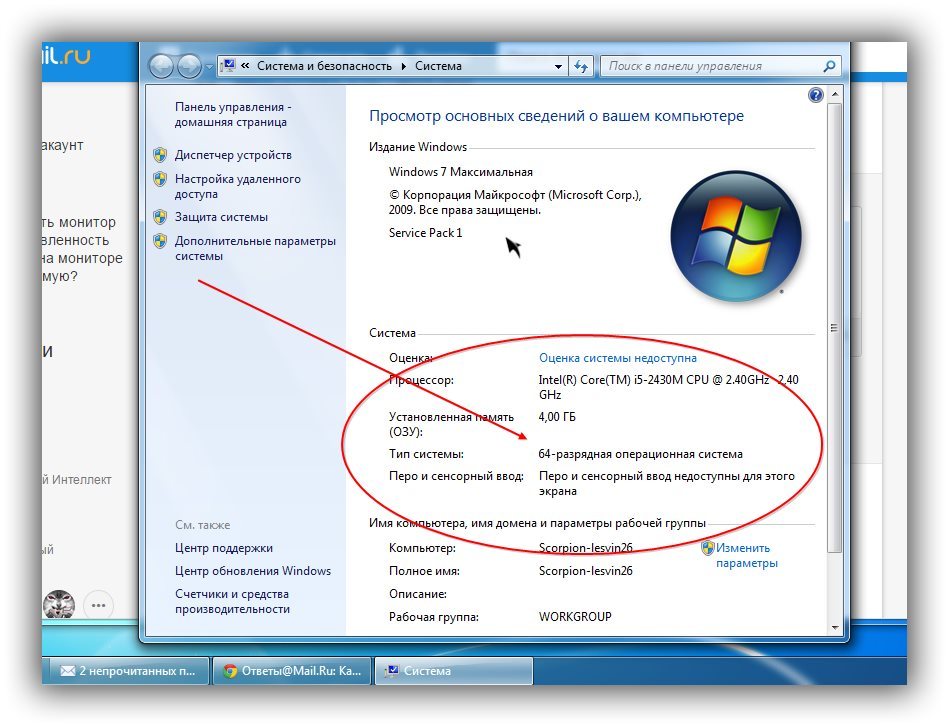
Также советую почитать «Определяем разрядность операционной системы в Windows 7 – 32 или 64 битная: разные способы» и «Узнаем, какая версия и номер сборки Windows 7 установлен на ПК». Буду признателен всем, кто поделится этой публикацией в социальных сетях. До скорой встречи!
С уважением, автор блога Андрей Андреев.
Чем отличается 32-битная система от 64-битной Windows
Windows от компании Microsoft поставляется во многих вариантах с едва заметными отличиями. Они видны лишь в тот момент, когда нам нужно выбирать между 32-разрядной или 64-разрядной системой. Когда дело доходит до выбора соответствующей версии, недостаток знаний об этих типах ОС приводит нас в недоумение.
Microsoft начала выпускать 64-битные системы вскоре после запуска любимой многими Windows XP. Она имела самый продолжительный срок службы — около 14 лет.
Чем отличается 32-битная система от 64-битной Windows
Историческая справка подтверждает тот факт, что самой первой реализацией 64-битных систем была UNICOS — Unix-подобная система, созданная в 1985 году суперкомпьютером Cray Inc. Сегодня многие ОС — Mac OS X, Windows, Solaris и свеженькая Android от Google — созданы на основе 64-битной версии.
Сегодня многие ОС — Mac OS X, Windows, Solaris и свеженькая Android от Google — созданы на основе 64-битной версии.
32-х и 64-разрядные операционки поддерживают определенный тип архитектуры процессора и названы так соответственно. 32-разрядная ОС использует ресурсы, поддерживаемые 32-разрядным процессором (например, Intel x86). То же самое относится к 64-разрядной системе.
«Бит» знаний
Что означает «бит»? Самая маленькая часть данных известна как бит или двоичный код. Именно его понимает компьютер, поэтому каждый бит может иметь только одно значение — 0 или 1. Устройство хранит данные в виде наборов таких битов, называемых байтами. 8 бит составляют один байт или октет.
Устройства компьютера хранят данные в виде наборов битов
Кое-что о 32-х и 64-битных процессорах
Процессор или ЦП содержит регистры и логические схемы. Он также называется мозгом компьютера. Размер регистра процессора — 32-бит в 32-битном ЦП и аналогичный в 64-битном:
- количество значений, которое ЦП хранит в регистрах, равно 2 32.
 Эти значения используются для сопоставления адреса ячеек памяти, присутствующих в физической памяти. Итак, 2 32 = 4 гигабайта — это объем оперативки, к которой может получить доступ 32-битный процессор;
Эти значения используются для сопоставления адреса ячеек памяти, присутствующих в физической памяти. Итак, 2 32 = 4 гигабайта — это объем оперативки, к которой может получить доступ 32-битный процессор; - 64-битный регистр хранит значения 2 64. Они соответствуют 16 ЕБ (ексабайтам) ОП. В сравнении с 4 ГБ памяти это намного больше.
Более того, 32-разрядный процессор может обрабатывать 4 байта данных за один цикл, поскольку 8 бит равны 1 байту. Таким образом, если размер обрабатываемых данных превышает 4 байта, для перехода к оставшимся данным ЦП должен начать другой цикл.
Параметры Win 32 и Win 64
В случае 64-битной версии все данные, если их меньше 8 байт, могут обрабатываться за один раз. Даже если их больше, процесс обработки не займет много времени. Вы не увидите особой разницы при повседневном использовании устройства, только если привыкли запускать несколько крупных приложений одновременно.
Загрузка 32 и 64 битных процессоров при запуске браузеров
В настоящее время 32-разрядные процессоры почти устарели. Даже 10 или 12-летний компьютер на 64-битной архитектуре работал бы лучше. Такой процессор имеет больше ядер, что ускоряет его вычислительную мощность без увеличения размера аппаратного обеспечения.
Даже 10 или 12-летний компьютер на 64-битной архитектуре работал бы лучше. Такой процессор имеет больше ядер, что ускоряет его вычислительную мощность без увеличения размера аппаратного обеспечения.
Отличия 64-битной от 32-битной Windows
Теперь вы знаете, что 64-разрядные ОС предназначены для поддержки большего объема оперативной памяти, поэтому 32-разрядные им в этом значительно уступают. Тяжелые приложения, такие как программы для редактирования изображений, AutoCAD и игры, будут намного лучше работать на компьютере с 16 ексабайтами ОП, по крайней мере теоретически. Предел физической памяти, доступ к которой может получить система, также зависит от разновидности материнской платы и ее функциональных ограничений. На самом деле, вам не нужны сотни гигов ОЗУ, чтобы играть в игры.
Параметры отличия 32- битной системы от 64-битной
В сравнении с 32-разрядной Windows, для которой требуется 1 ГБ оперативной памяти, минимальный объем ОП, необходимый для 64-разрядной версии, составляет 2 ГБ.
Компьютер должен иметь ОП не менее 4 ГБ, если вы хотите, чтобы на нем работала 64-битная Windows. Домашняя версия десятки поддерживает память до 128 ГБ, в то время как Pro — до 2048 ГБ! Таким образом, вы можете увеличить виртуальную память до максимума. Пользователям Windows 10 корпорация Microsoft рекомендует не менее 8 ГБ оперативной памяти.
Характеристика ограничений памяти для 32-битной и 64-битной систем
Существует еще одна причина, объясняющая широкое внедрение 64-битной ОС: сегодня намного сложнее отображать файлы в физической памяти. Это связано с тем, что их средний размер с каждым разом увеличивается и обычно составляет более 4 гигабайт.
На заметку! Единственное, что вам нужно иметь в виду, так это то, что 32-разрядная ОС отлично работает с 64-разрядным процессором, при этом не ждите чудес. Чтобы в полной мере насладиться мощью 64-разрядного вычислителя вам необходимо установить соответствующую версию Windows.
Кроме того, используемые драйверы и приложения также должны поддерживать новую архитектуру.
Windows для 64-разрядного процессора имеет функцию Kernel Patch Protection, которая блокирует неподдерживаемые изменения в ядре, а также предотвращает обработку данных на аппаратном уровне. Для всех драйверов является обязательной цифровая подпись. Так система блокирует установку модифицированных версий, которые могут быть использованы для встраивания вредоносных программ.
Сравнение одинаковых версий Windows с разной версией разрядности
Многие устаревшие приложения и драйверы могут не работать на 64-битной Windows. Чтобы решить эту проблему, некоторые разработчики и компании выпустили новые версии своих продуктов с улучшенной совместимостью.
Mozilla реализовала 64-разрядную версию браузера Firefox еще в декабре 2015 года. Частота внедрения более производительной Windows значительно увеличилась за последнее десятилетие.
Как проверить, является ли моя ОС 32-х или 64-битной?
Вы легко можете это узнать.
- Откройте «Проводник».
Открываем «Проводник»
- Затем кликните правой кнопкой мыши по «Этот компьютер».
- Выберите «Свойства».
Щелкаем правой кнопкой мыши на «Этот компьютер», выбираем «Свойства»
- В открывшемся окне в разделе «Система» отыщите тип процессора.
В разделе « Тип системы» смотрим, какая у нас система и процессор
На заметку! В заключение этого раздела мы рекомендуем перейти на 64-разрядную версию Windows, поскольку вам нужно учитывать будущие проблемные ситуации. На данный момент, почти каждый компьютер поставляется с 64-битным процессором. Таким образом, вы уже можете использовать его мощь.
Если на 64-разрядном устройстве установлена 32-разрядная операционная система, значит, вы тратите впустую вычислительные ресурсы, за которые заплатили. Что касается доступности программ и приложений, то их число с каждым днем увеличивается.
Преимущества и недостатки
Преимущества 64 битной системы
Преимущества 64-битных систем:
- возможность использовать больше оперативной памяти;
- улучшенная эффективность.
 Когда установлена дополнительная ОП, 32-разрядные системы не могут ею воспользоваться из-за ограничений адресуемого пространства. Но 64-битные системы на это способны, что часто приводит к значительному повышению производительности компьютера;
Когда установлена дополнительная ОП, 32-разрядные системы не могут ею воспользоваться из-за ограничений адресуемого пространства. Но 64-битные системы на это способны, что часто приводит к значительному повышению производительности компьютера; - больше виртуальной памяти. 64-разрядная архитектура Windows теоретически может предложить 8 ТБ виртуальной памяти для одного приложения. 32-разрядная ограничена 2 ГБ. Современные программы, особенно игры, видео и редакторы фотографий, требуют больше ОП. Благодаря более эффективному распределению памяти при наличии 64-разрядного процессора, оптимизированные под эту архитектуру приложения могут использовать новое пространство в полной мере;
- дополнительные функции безопасности. 64-битная версия обеспечивает дополнительную безопасность в виде аппаратного обеспечения D.E.P, функции защиты ядра и улучшенных драйверов.
Недостатки 64 битной системы
Важно учитывать недостатки, к которым относятся следующие:
- возможная несовместимость драйверов.
 Несмотря на то, что 64-разрядная ОС поддерживает все больше программ, для тех, кто все еще использует старые, надежные и часто функциональные аппаратные средства, переезд на новую архитектуру может оказаться весьма болезненным. Маловероятно, что 64-разрядные драйверы доступны для более старых систем и оборудования;
Несмотря на то, что 64-разрядная ОС поддерживает все больше программ, для тех, кто все еще использует старые, надежные и часто функциональные аппаратные средства, переезд на новую архитектуру может оказаться весьма болезненным. Маловероятно, что 64-разрядные драйверы доступны для более старых систем и оборудования; - некоторые ограничения ОП материнской платы. Чаще всего последняя поддерживает ранние 64-разрядные процессоры, но не предлагает использовать больше 4 ГБ ОП. Вы можете испытать некоторые преимущества 64-битного процессора, хотя и без доступа к большему количеству оперативной памяти. Возможно, пришло время обновить ОС;
- проблемы со старыми приложениями. Программное обеспечение, скорее всего, не сделает переход на 64-битную архитектуру. Старые средства, включая 16-разрядные, требуют виртуализации. В противном случае, на их обновление вам понадобится время.
Почему была разработана 64-разрядная архитектура?
Архитектура 64-битной системы
Основной причиной развития было удовлетворение постоянно растущих запросов со стороны серверов.
Сравнение производительности 64-битной системы и 32-битной
Почему бы не использовать 64-разрядные процессоры при разработке различных приложений и программ? В дни 16-разрядных архитектур память являлась серьезной проблемой для разработчиков. С появлением 32-битных систем приоритетной стала скорость. В итоге 64-разрядные устройства предложили лучшую производительность. С каждым годом нам нужно все больше памяти для воспроизведения аудио, видео, игр и т. д., поэтому разработка новой архитектуры не за горами.
Запуск 32-разрядных приложений на 64-разрядном компьютере
На 64-разрядном компьютере запускаются 32-х разрядные приложения
Если мы посмотрим, что происходит при запуске 32-разрядного приложения на 64-разрядном устройстве, то увидим, что ЦП переключился на так называемый 32-разрядный режим совместимости, в котором он ведет себя как любой 32-разрядный процессор.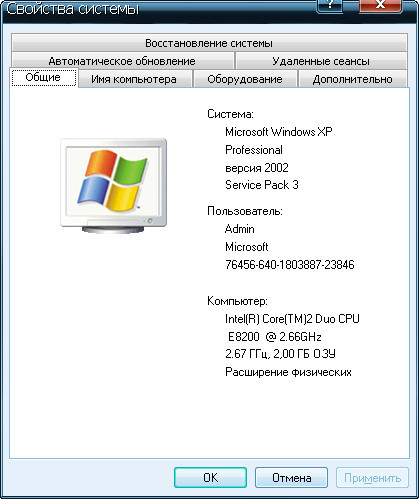
Однако, система постоянно скачет между приложениями несколько тысяч раз в секунду. Такое перескакивание называется «расписанием». Каждый раз, когда планировщик переходит с одного приложения на другое, ему также необходимо переключать режим ЦП между разрядностью 64-бит и 32-бит, что неизменно занимает некоторое время. Это дополнительное время кажется незначительным, но все же влияет на работоспособность устройства.
Совместимость 64-битного процессора с 32 и 64-битными приложениями и операционной системой
Помимо всего прочего, любое приложение взаимодействует с операционной системой, поскольку ему необходимо использовать некоторые службы. Однако, поскольку ОС 64-разрядная, запрос на взаимодействие сначала необходимо перевести с 32-х в 64-битный режим, а затем запустить в «Диспетчере».
Не бойтесь открывать 32-разрядные приложения на 64-разрядной операционной системе. Если произойдет какое-либо замедление, оно будет минимальным.
Видео — Какой Windows установить 32 или 64 битной и в чем разница
youtube.com/embed/qgSCYBJ_cOQ?feature=oembed» frameborder=»0″ allow=»autoplay; encrypted-media» allowfullscreen=»»/>
32-разрядная система или 64 — что лучше? Обзор, описание, характеристики и отзывы
На современном рынке компьютеров заметен устойчивый тренд: вместо 32-разрядных ОС набирают популярность 64-разрядные операционные системы. Соответственно, производители оборудования для ПК начинают выпускать «железо», адаптированное под специфику соответствующих программных продуктов. В чем особенности 64-битной ОС? Какая ОС характеризуется более высокой производительностью — 32-разрядная система или 64? Что лучше для современного пользователя?
Чем отличаются 32 и 64 разряда?
Для начала немного фактов. Прежде чем определять, какого типа ОС предпочтительнее — 32-разрядная система или 64, что лучше из них, — исследуем то, чем они, собственно отличаются.
Цифровая информация передается в битах, представляющих собой нули или единицы. С помощью 1 бита можно, таким образом, зашифровать 2 команды. В свою очередь, с помощью 32 бит количество возможных команд увеличивается на несколько десятков степеней. Если речь идет о 64 битах — еще больше. Таким образом, становится очевидным, к примеру, какой Windows — 32 или 64-разрядный, работает быстрее. Компания Microsoft выпускает версии ОС обоих типов. Есть ли между ними принципиальные различия в аспекте интерфейса и иных нюансов работы?
В свою очередь, с помощью 32 бит количество возможных команд увеличивается на несколько десятков степеней. Если речь идет о 64 битах — еще больше. Таким образом, становится очевидным, к примеру, какой Windows — 32 или 64-разрядный, работает быстрее. Компания Microsoft выпускает версии ОС обоих типов. Есть ли между ними принципиальные различия в аспекте интерфейса и иных нюансов работы?
Есть ли различия между 32-разрядными и 64-битными ОС в аспектах пользования?
Условно говоря, какая «семерка» лучше — 32 или 64-разрядная, с точки зрения удобства управления? В принципе, никакой разницы в данном аспекте между указанными версиями Windows нет. Все различия между ними сводятся к поддержке команд. Обработка таковых осуществляется практически незаметно для пользователя. Как мы отметили выше, 64-битные команды предопределяют более высокую скорость передачи цифровых данных. Однако данный параметр — не единственный критерий эффективности компьютерной системы. Важен ряд иных аспектов работы ОС — таких как, например, стабильность, универсальность, ресурсоемкость, уровень поддержки различных аппаратных компонентов.
Изучим то, какая ОС имеет больше преимуществ для современного пользователя — 32-разрядная система или 64. Что лучше с точки зрения запуска популярных игр и программ?
Сравнение 32 и 64-разрядных ОС: стабильность
Стабильность работы ОС предопределяется прежде всего качеством взаимодействия соответствующей операционной системы и аппаратными компонентами ПК. Во многом его уровень зависит от совместимости ОС с драйверами, которые выпускает фирма-производитель того или иного девайса. В данном аспекте разница между 32 и 64-разрядной системой может быть значительна, и бренду, выпустившему некоторый аппаратный компонент для 32-разрядной ОС, может понадобиться время на подготовку и тестирование драйвера для 64-битной операционной системы.
Отметим, что ведущие мировые фирмы-производители «железа» в целом успешно избегают ситуаций, при которых владелец 64-разрядной ОС не может найти требуемое ПО для приобретенного устройства. Но данный тезис справедлив главным образом в отношении новых девайсов. Те, что были куплены еще до массового распространения 64-битных ПК — примерно в начале 2010-х годов, — не всегда могут быть корректно инсталлированы в силу отсутствия актуальных драйверов.
Те, что были куплены еще до массового распространения 64-битных ПК — примерно в начале 2010-х годов, — не всегда могут быть корректно инсталлированы в силу отсутствия актуальных драйверов.
Сравнение 32 и 64-битных ОС: универсальность
Операционная система, относящаяся к категории 32 или 64-битных решений, требует установки на ПК, который может обеспечить функционирование соответствующей ОС. То есть корректно инсталлировать 32-разрядную ОС можно только на ПК, в котором присутствует 32-битный процессор. Та же закономерность характерна и для 64-битных ОС. В этом смысле между операционными системами в общем случае нет взаимной совместимости, и их универсальность становится ограниченной.
Ресурсоемкость
Работа любой ОС требует аппаратных ресурсов — прежде всего вычислительных мощностей процессора, а также объема оперативной памяти. Какая система лучше — 32 или 64-разрядная — в аспекте ресурсоемкости? Выше мы отметили, что бит — это единица передачи данных. Если речь идет об информации большого объема, то, соответственно, для работы с ней потребуются дополнительные ресурсы. Поэтому совершенно закономерно, что 32-разрядные ОС намного менее требовательны к ресурсам, чем 64-битные. Если, например, 2 Гб ОЗУ для компьютера с 32-разрядной операционной системой, в принципе, считается нормальным показателем, то для полноценного функционирования 64-битной ОС данный ресурс — минимальный. Желательно, чтобы объем ОЗУ был 4 Гб и более.
Поэтому совершенно закономерно, что 32-разрядные ОС намного менее требовательны к ресурсам, чем 64-битные. Если, например, 2 Гб ОЗУ для компьютера с 32-разрядной операционной системой, в принципе, считается нормальным показателем, то для полноценного функционирования 64-битной ОС данный ресурс — минимальный. Желательно, чтобы объем ОЗУ был 4 Гб и более.
Что касается ресурсов процессора, в принципе, если речь идет о 64-разрядных чипах, то в их структуре присутствуют необходимые технологические компоненты для того, чтобы удовлетворить потребность ОС в скорости вычислений. Поэтому нельзя сказать, что 32-разрядные и 64-разрядные версии Windows принципиально различаются с точки зрения потребления ресурсов процессора.
Поддержка аппаратных компонентов
Выше мы отметили, что для корректной работы 64-битной ОС на компьютере должны стоять актуальные драйвера. Но их наличие гарантирует стабильность функционирования ПК прежде всего на программном уровне. Необходимо также, чтобы ОС имела аппаратную совместимость с ключевыми компонентами «железа». Что касается таких девайсов, как, например, графический ускоритель, сетевая карта, принтер — с точки зрения совместимости с таковыми не принципиально, какая ОС стоит на компьютере.
Что касается таких девайсов, как, например, графический ускоритель, сетевая карта, принтер — с точки зрения совместимости с таковыми не принципиально, какая ОС стоит на компьютере.
В свою очередь, если речь идет о поддержке модулей ОЗУ — разница между 32-битными и 64-разрядными операционными системами может быть значительна. Дело в том, что 32-битные ОС не поддерживают модули ОЗУ объемом более 4 Гб. В свою очередь, 64-разрядные ОС совместимы с таковыми в полной мере.
Другое дело — предстоит ли на практике пользователю задействовать ресурсы памяти, превышающие 4 Гб. Если ПК используется главным образом для работы с интернетом, офисными приложениями, то необходимости в использования даже половины от указанного объема ОЗУ может и не возникнуть. Другое дело, если ПК используется для игр. Рассмотрим то, какие ОС могут быть в этом случае предпочтительнее.
Какие ОС лучше для игр?
Какая лучше система для игры — 32 или 64-битная? При условии полной аппаратной и программной совместимости инсталлированной ОС с «железом», более высокой производительностью, в силу объективных причин, которые мы обозначили выше, в общем случае будет иметь 64-разрядная ОС.
Но данное правило имеет исключение: в алгоритмах программного кода в самой игре должна быть предусмотрена поддержка 64-разрядных команд. Если данный критерий не будет соблюден, то практической разницы в комфорте игрового процесса пользователь, скорее всего, не заметит.
Какие ОС лучше для приложений?
Какая ОС, в свою очередь, более оптимальны для запуска приложений — 32-разрядная система или 64? Что лучше? В данном случае закономерность примерно та же, что и в случае с играми.
Если в распоряжении пользователя — 64-разрядный ПК, и в программном коде задействуемого приложения реализованы алгоритмы обработки 64-битных команд, то соответствующее ПО будет работать быстрее. Если нет, то особой разницы в производительности компьютера человек не ощутит.
«Мегагерцы» в приоритете?
В среде современных пользователей распространена точка зрения, в соответствии с которой более высокая скорость работы ПК может быть достигнута не с помощью «удвоения» битов — то есть перехода с 32-разрядных процессоров и ОС на 64-битные, а посредством оптимизации аппаратных ресурсов, непосредственно влияющих на производительность ПК. Таких как, например, частота процессора.
Таких как, например, частота процессора.
Как считают многие специалисты и пользователи, более эффективным может быть, в частности, замена 32-битного чипа, функционирующего на частоте 1,2 ГГц, на тот, что работает при 2,4 ГГц, чем его замена на 64-разрядную микросхему, работающую на прежней частоте. В некоторых случаях можно и разогнать 32-битный процессор — так, чтобы фактическая скорость его работы выросла заметнее, чем при замене чипа на 64-разрядный.
Подобный подход может быть тем более оправдан, если пользователь не задействует в своей работе программы и игры, адаптированные к 64-разрядным командам. Таким образом, практическая значимость замены 32-битных программных и аппаратных компонентов на 64-битные не всегда становится очевидной.
Резюме
Итак, какая система лучше — 32 или 64-разрядная? Объективно передача цифровых данных при задействовании 64-битных команд быстрее, и потому соответствующая ОС будет в общем случае производительнее, чем 32-разрядная. Но успешное ее задействование требует соответствия ПК ряду условий: наличие 64-разрядного процессора (иначе 64-битная ОС попросту не установится на компьютер), поддержка «железом» режима работы в 64-битном режиме, а также наличие необходимых драйверов к нему, совместимость ПО, используемого на компьютере, 64-разрядных команд.
Отзывы о 32-битных и 64-разрядных ПК
Если на ПК установлен 32-битный процессор, то получится задействовать только 32-разрядную ОС. Но при достаточной производительности «железа» на компьютере, например, при высокой частоте работы процессора, а также при задействовании мощного графического модуля, как отмечают многие пользователи, можно и вовсе не заметить разницы между задействованием той или иной ОС даже в современных играх.
Если потребуется больше производительности, то, как мы отметили выше, более эффективным подходом может оказаться увеличение соответствующих показателей — посредством замены чипа либо его разгона, чем инсталляция 64-разрядного процессора. Многие геймеры, обсуждающие нюансы оптимизации работы ПК на тематических онлайн-порталах, предпочитают не задаваться вопросом — какая операционная система лучше, 32 или 64-разрядная. Они считают, что важнее — фактические показатели, характеризующие производительность отдельных аппаратных компонентов ПК.
Как узнать какая система 32 или 64 на Windows 7
Часто пользователям необходимо узнать разрядность установленной системы Windows (64 или 32 бит). Как же это сделать? Все довольно просто.
Как же это сделать? Все довольно просто.
Как узнать какая система 32 или 64 на Windows 7? Рассмотрим пошагово:
- найдите в меню «Пуск» или на Рабочем Столе значок «Мой Компьютер»;
- кликните на него правой кнопкой мыши и в меню выберите «Свойства»;
- откроется окно Панели Управления «Система»;
- в пункте «Тип системы» будет версия системы Windows 7 (32 или 64-разрядная операционная система)
Также в этом окне Вы сможете увидеть «Индекс производительности» вашего компьютера или ноутбука, какой процессор установлен и сколько оперативной памяти.
Что лучше 32 битная система или 64bit
Мы не будем вдаваться в технические дебри, и рассматривать архитектуры процессоров, а просто попробуем объяснить кратко, чем руководствоваться обычным пользователям при выборе операционной системы на свой PC.
Если в вашем компьютере (ноутбуке) установлена оперативная память в объеме до 4 Гб (включительно), то устанавливайте 32 битную систему (x32 bit).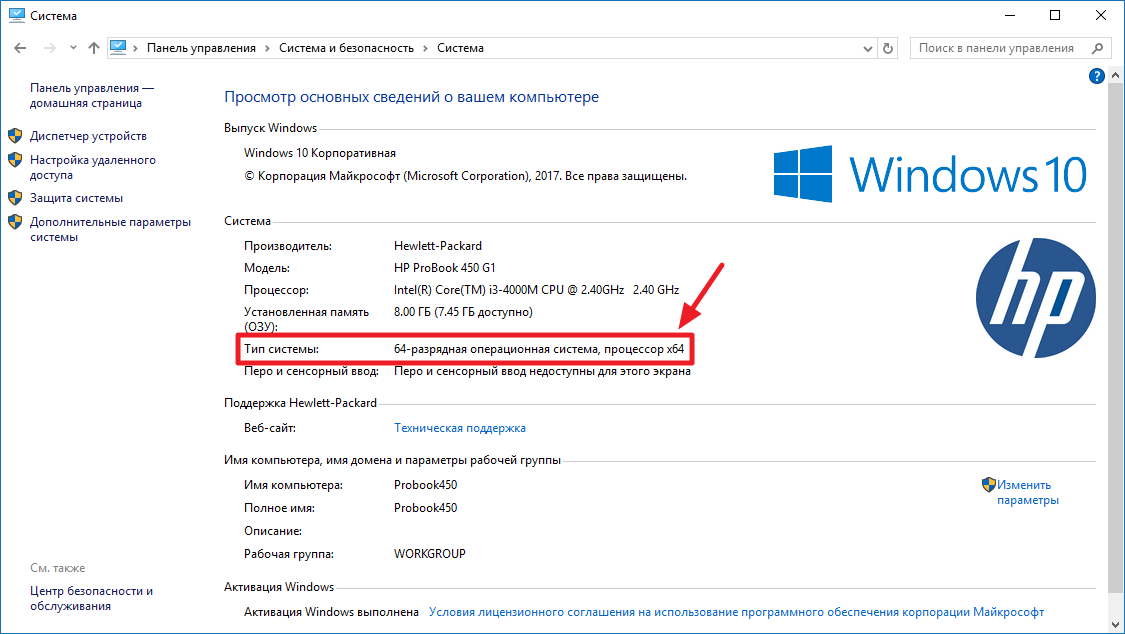 А если больше 4 Гб (или в скором времени Вы планируете добавить памяти ОЗУ), то ставьте x64 бит.
А если больше 4 Гб (или в скором времени Вы планируете добавить памяти ОЗУ), то ставьте x64 бит.
В случае установки 32 разрядной системы на компьютер с 6-8 Гб или 16 Гб оперативки, она просто не увидит весь этот объем памяти.
Конечно, для игр и тяжелых графических программ лучше использовать 64 разрядную систему, но если памяти недостаточно, то может потребоваться апгрейд компьютера (модернизация).
Как сделать 64-разрядную систему из 32-разрядной
Подробное руководство, можно посмотреть здесь: «Как сделать 64 битную систему Windows 7 из 32».
Если установить 64 битную систему на 2-4 Gb памяти
При установке 64 битной системы на компьютер с 2 или 4 Gb оперативной памяти, система работать быстрее не станет, будет только хуже. Прирост производительности будет отсутствовать, так как часть оперативной памяти уйдет на жесткий диск в файл подкачки, скорость работы которого намного ниже ОЗУ.
Если установить 64 битные программы на 32 битную систему
Что будет, если установить программы 64 bit на 32 разрядную операционную систему? В таких случаях может возникать ошибка:
«Версия этого файла несовместима с используемой версией Windows 32 64».
Какой Windows поставить на компьютер 32 или 64 бит?
Не смотря на то, что 64-х битные операционные системы Windows появились уже давно (Microsoft представила 64-битную версию Windows XP еще в 2001 году), многих начинающих пользователей волнует вопрос, какую версию Windows установить на свой компьютер, 32 или 64 бит? Действительно, если у вас современный компьютер, то стоит однозначно установить 64 битную версию, которая, кстати, будет нормально запускать программы, сделанные для более старых 32-х битный версий. А вот запустить 64 битное приложение на 32-х битной ОС у вас не получится! Тем не менее, бывают ситуации, когда установка 32-х битной ОС вполне оправдано. • У вас на компьютере установлено меньше 4 Гб оперативной памяти, да и нет возможности использовать 64-битные драйвера, то предпочтительнее 32-битная версия. • Ваше компьютерное железо устарело и не поддерживает 64-разрядную версию Windows. В первую очередь это относится к архитектуре используемого профессора. Если вы, к примеру, используете компьютер для работы в офисных приложениях и чтения новостей в сети Интернет, то зачем что то менять! Ведь все и так работает.
Если у вас современный компьютер с 64 разрядным процессором и 4 и более ГБ оперативной памяти, то смело ставьте себе 64-разрядную версию Windows. 32-х битная архитектура уже 10 лет как устарела и производители программного обеспечения все чаще отказываются от ее поддержки в своих обновленных продуктах.
Современные приложения адаптируются для работы с многоядерными 64 разрядными процессорами. И если вы ставите «тяжелые» программы к которым, прежде всего, относятся компьютерные игры, то в 64-ти битной версии Windows вы сможете получить максимальную производительность системы. Тем более что старые версии с 32 битной архитектурой не видят больше 3 ГБ оперативной памяти, объем который критически важен для производительности современных игр. К тому же при покупке современного компьютера могут возникнуть затруднения в поиске и установки драйверов для 32-х разрядных систем.64 разрядная windows 7 или 32 бита, x64 и x86 в чем разница?
Рубрика: Windows 7
Что значит x64 и x86 в чем разница
32-разрядные и 64-разрядные версии Windows эти цифры означают архитектуру процессора, чем выше разрядность тем больше оперативной памяти может использовать Ваша ОС, иногда 32 обозначают как x86, то есть в любом случае x64 более современная архитектура так как имеет 64 битную разрядность, а x86 архитектура имеет всего 32 битную разрядность.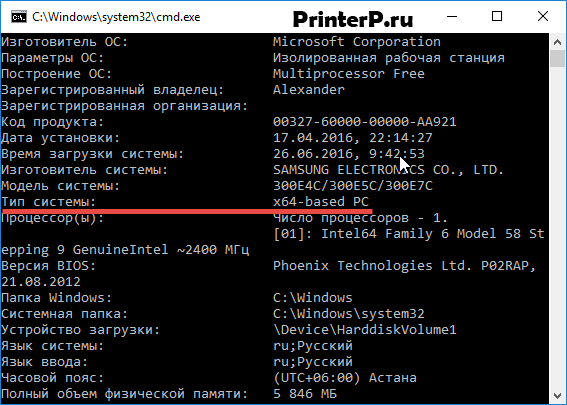
Как узнать какая у меня разрядность системы?
В свойствах компьютера или при помощи программы Securable (_https://www.grc.com/securable.htm), также с помощью нее можно узнать поддерживает ли ваш процессор 64 разрядную операционную систему.
Какая разница и что это дает?
Шестидесяти четырех битная система может увидеть и работать с большем объемом памяти, 32 она же уже x86 устаревшая архитектура процессора работает лишь с 3 гигабайтами, до нее была 8, 16 битные системы, все мы наверно помним 8 битную Денди (не с очень то красивой графикой) и 16 битную Sega mega drive (по красочней чем на денди графикой), ну а потом уже Sony Playstation 32, тогда еще появилась Nintendo 64 но особой популярностью, 64 разрядность не пользовалась, так как на тот момент не писались в таком масштабе программы и драйвера под нее. Но на сегодняшней момент все изменилось, и производители стали активно разрабатывать приложения и драйвера, под эту систему, а почему именно сейчас?, а не тогда когда появилась Windows XP 64 не пользующаяся особой популярностью по причине отсутствия приложений и поддержки драйверов различными устройствами, а все потому что не было необходимости для обычного пользователя, так как нам хватало и той оперативной памяти с которой могла работать 32 разрядная ОС, это максимальных 3 Gb.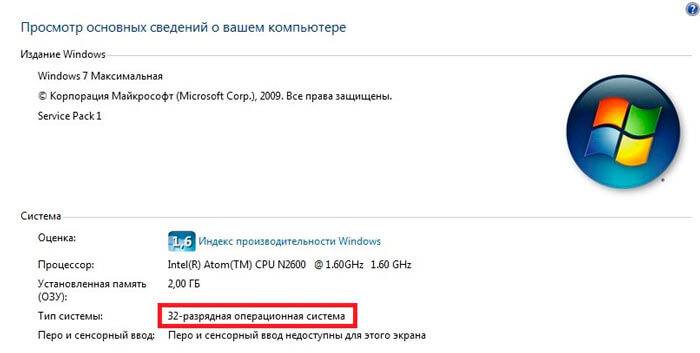
Так что пришло время, поднялись требования программ к ресурсам системы. Не цифры разрядности дают прирост производительности, а объем оперативной памяти и как программа может этот объем использовать, та как сама по себе разрядность не дает скорости, если вы установили себе 64 ОС и установили программу поддерживающую эту разрядность, сам факт этого не даст значительного прироста, а вот работа программы с вашей ОП уже может значительно ускорить работу программы, как это происходит, все дело в том что программы до этого использовали в качестве буфера, на виртуальном жестком диске, и обращение к этому дампу значительно медленнее чем обращение к оперативной памяти, сейчас же идея приложения заключается в использование места под дамп именно в оперативной памяти компьютера, тем самым уменьшить время на затраты при обращении к нему.
Вот я надеюсь хоть как то смог мало мальски для неопытных людей разобрать что к чему в этих цифрах. Так что можно подвести вывод, если вы офисный сотрудник и у вас кроме офисных программ больше ничего не установлено то вам вообще все равно что использовать, но лучше 32, так как у вас будет не так много папок Programm files ))), объясню все дело в в том что если вы установите себе 64 битную ОС то при установке приложений 32 битных вы получите вторую папку Programm files (x86) так как все программы хранятся отдельно по разрядности.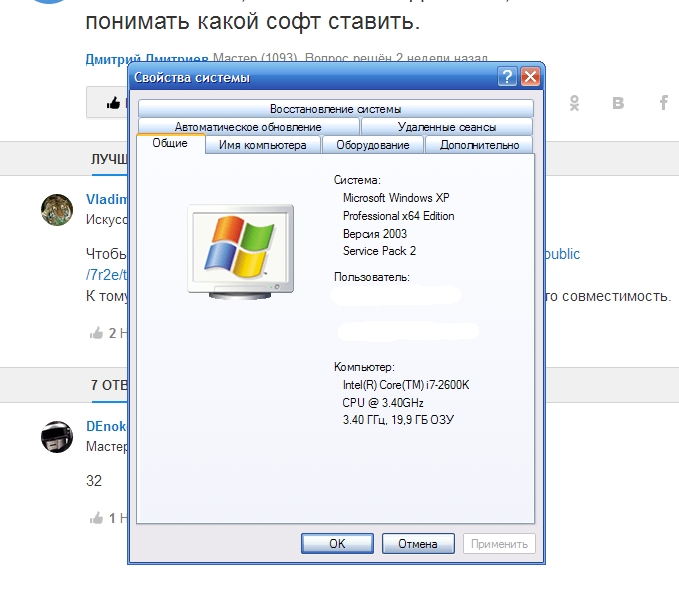 По этому для офиса или использования в домашних условиях для не продвинутых пользователей и не геймеров я бы рекомендовал 32.
По этому для офиса или использования в домашних условиях для не продвинутых пользователей и не геймеров я бы рекомендовал 32.
Если вы уже ПРОюзер и Игроман то 64 система это для вас, так как на сегодняшний момент играм требуется уже больше оперативной памяти чем 3 Гб, да и профессиональные программы как фотошоп или видео редакторы уже могут использовать в своих целях большой объем оперативной памяти.
Теги: windows
Поделись с друзьями: Похожие статьи
комментариев 7 для записи 64 разрядная windows 7 или 32 бита, x64 и x86 в чем разница?
У меня 32-битная или 64-битная Windows? Вот как сказать
Вы используете процессор, поддерживающий 64-битную операционную систему? Если да, то используете ли вы 64-битную операционную систему? Если говорить более конкретно, как узнать, является ли Windows 32-разрядной или 64-разрядной?
64-битные версии Windows и 64-битные процессоры становятся нормой. Вы даже можете заметить возможность загрузить 64- или 32-разрядную версию новой игры или приложения или при покупке нового ПК или ноутбука. Разве программное обеспечение не то же самое?
Вы даже можете заметить возможность загрузить 64- или 32-разрядную версию новой игры или приложения или при покупке нового ПК или ноутбука. Разве программное обеспечение не то же самое?
Вот как вы можете проверить, является ли ваш компьютер 64-разрядным или 32-разрядным — и почему это важно.
В чем разница между x86 и x64?
Есть несколько веских причин, по которым 64-битная Windows лучше 32-битной версии. Две основные причины связаны с вычислительной мощностью.
Две основные причины связаны с вычислительной мощностью.
Во-первых, 64-битный процессор может выполнять более быстрые вычисления и обрабатывать больше данных одновременно.Во-вторых, 64-разрядный процессор может хранить больше ячеек памяти, что позволяет использовать больше оперативной памяти. В свою очередь, общая производительность вашей системы увеличивается, и все в выигрыше.
Я не буду слишком углубляться в различия. Посмотрите разницу между 32-битной и 64-битной Windows для дальнейшего объяснения.
Посмотрите разницу между 32-битной и 64-битной Windows для дальнейшего объяснения.
1. Проверьте информацию о вашей системе
Первым портом захода является системная информация вашего компьютера .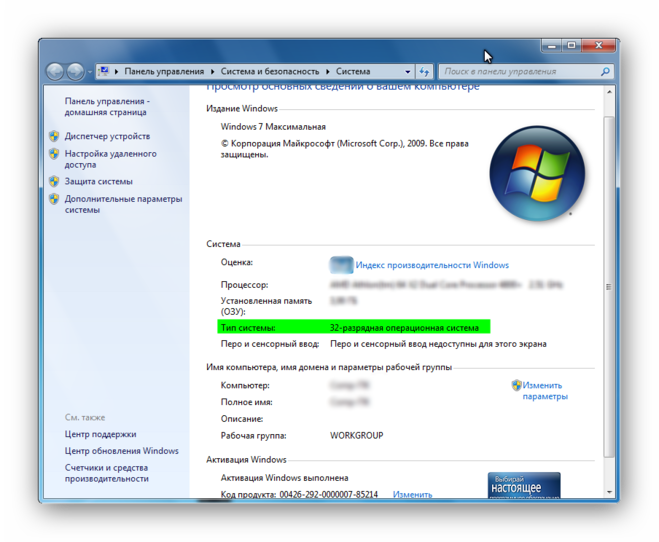 Инструмент «Информация о системе» сообщает вам много полезной информации о вашем ПК, включая объем установленной оперативной памяти, версию Windows, которую вы используете, и то, является ли ваша система 32-битной или 64-битной.
Инструмент «Информация о системе» сообщает вам много полезной информации о вашем ПК, включая объем установленной оперативной памяти, версию Windows, которую вы используете, и то, является ли ваша система 32-битной или 64-битной.
Нажмите Windows Key + X , затем выберите System .Откроется новое окно. В разделе Технические характеристики устройства проверьте Тип системы. Если у вас 64-битный процессор, он вам скажет. Например, я использую 64-битную Windows 10 Pro на процессоре x64:
Если у вас 64-битный процессор, он вам скажет. Например, я использую 64-битную Windows 10 Pro на процессоре x64:
Почему это полезно: Это самый быстрый и простой способ выяснить, используете ли вы 64-разрядную операционную систему, какая модель процессора работает на вашем компьютере и сколько оперативной памяти установлено в настоящее время.:max_bytes(150000):strip_icc():format(webp)/003_am-i-running-a-32-bit-or-64-bit-version-of-windows-2624475-5bd0cd1846e0fb00519a5af3.jpg)
2.Используйте команду в командной строке
Командная строка откроет всевозможные секреты и информацию о вашей системе.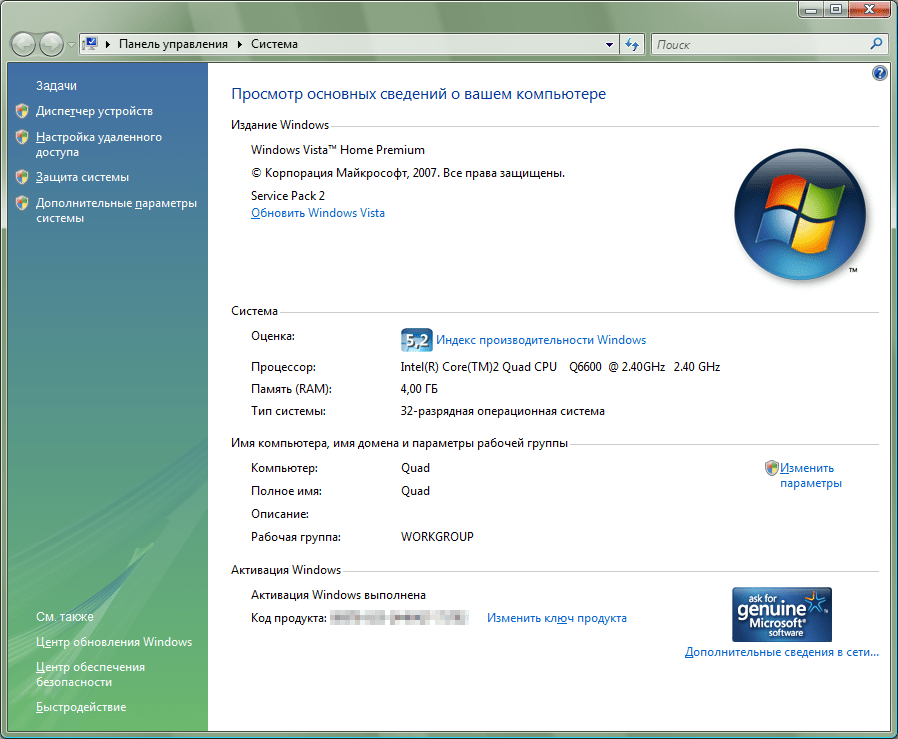 В этом случае вы можете использовать одну команду, чтобы определить, является ли ваша система 32-битной или 64-битной.
В этом случае вы можете использовать одну команду, чтобы определить, является ли ваша система 32-битной или 64-битной.
Введите команду в строке поиска меню «Пуск», выберите результат «Лучшее совпадение», затем щелкните правой кнопкой мыши и выберите Запуск от имени администратора .Когда откроется командная строка, введите следующую команду:
набор pro
Команда мгновенно возвращает список информации о вашем процессоре. Есть несколько фрагментов информации, которые быстро показывают, какая у вас операционная система: 32-разрядная или 64-разрядная. В частности, PROCESSOR_ARCHITECTURE, PROCESSOR_IDENTIFIER, и наличие папки ProgramFiles (x86) .
Есть несколько фрагментов информации, которые быстро показывают, какая у вас операционная система: 32-разрядная или 64-разрядная. В частности, PROCESSOR_ARCHITECTURE, PROCESSOR_IDENTIFIER, и наличие папки ProgramFiles (x86) .
Архитектура процессора и идентификатор процессора имеют число «64», которое обозначает 64-разрядный процессор. Кроме того, папка ProgramFiles (x86) показывает нам, что есть две папки Program Files, что также указывает на 64-разрядную операционную систему.
Кроме того, папка ProgramFiles (x86) показывает нам, что есть две папки Program Files, что также указывает на 64-разрядную операционную систему.
32-разрядные операционные системы имеют только одну папку Program Files, поскольку операционная система может использовать только 32-разрядные программы, тогда как 64-разрядная система может использовать программы обеих архитектур.
Почему это полезно: Использование командной строки дает вам немедленный обзор вашего процессора, а не только операционной системы.Как вы можете видеть на скриншоте, команда «set pro» мгновенно показывает тип архитектуры вашего процессора, его идентификатор, уровень, версию и другую важную информацию.
3. Программные файлы
Программные файлы
Исходя из последнего метода, простого перехода к корневому каталогу вашего основного диска может быть достаточно, чтобы добиться цели.
32-разрядные версии Windows будут включать только одну папку Program Files, в то время как две папки, которые вы видите выше, будут присутствовать в любой 64-разрядной системе. В папке Program Files (x86) устанавливаются приложения, предназначенные для работы в 32-разрядных системах. В основной папке Program Files находятся все 64-битные приложения.
В папке Program Files (x86) устанавливаются приложения, предназначенные для работы в 32-разрядных системах. В основной папке Program Files находятся все 64-битные приложения.
Почему это полезно: Многие программы сейчас доступны как в 32-битных, так и в 64-битных версиях. Хотя простой взгляд на папки показывает, работаете ли вы в 64-разрядной операционной системе или нет, на самом деле просмотр папки Program Files для 32-разрядных приложений — это хороший способ увидеть, какие приложения, которые вы установили, могут быть полезными. перейти на 64-битную версию.
Хотя простой взгляд на папки показывает, работаете ли вы в 64-разрядной операционной системе или нет, на самом деле просмотр папки Program Files для 32-разрядных приложений — это хороший способ увидеть, какие приложения, которые вы установили, могут быть полезными. перейти на 64-битную версию.
4.Проверить подробности диспетчера задач
Диспетчер задач Windows содержит огромное количество информации о вашем компьютере. Вы также можете использовать его, чтобы узнать, является ли программа 32-битной или 64-битной. Если вы видите, что ваша система использует как 32-битное, так и 64-битное программное обеспечение, вы знаете, что ваш процессор и операционная система 64-битные.
Вы также можете использовать его, чтобы узнать, является ли программа 32-битной или 64-битной. Если вы видите, что ваша система использует как 32-битное, так и 64-битное программное обеспечение, вы знаете, что ваш процессор и операционная система 64-битные.
Нажмите Windows Key + X , затем выберите Диспетчер задач. Теперь перейдите на вкладку Подробности . Щелкните правой кнопкой мыши имя столбца и откройте Выберите столбцы , прокрутите вниз и проверьте Platform , затем нажмите OK. На вкладке «Сведения о диспетчере задач» теперь отображается 32-разрядная или 64-разрядная версия вашего программного обеспечения.
Щелкните правой кнопкой мыши имя столбца и откройте Выберите столбцы , прокрутите вниз и проверьте Platform , затем нажмите OK. На вкладке «Сведения о диспетчере задач» теперь отображается 32-разрядная или 64-разрядная версия вашего программного обеспечения.
Почему это полезно: Вкладка «Сведения о диспетчере задач» позволяет быстро получить много полезной информации. Добавление вкладки «Платформа» также позволяет определить архитектуру программного обеспечения.
Добавление вкладки «Платформа» также позволяет определить архитектуру программного обеспечения.
Если каким-то образом предыдущие четыре параметра не показали, является ли ваша система 32-разрядной или 64-разрядной, у вас есть программный вариант.
64-битный Checker от Igorware — это бесплатный инструмент для Windows, который быстро и эффективно проверяет архитектуру вашей системы.64-битная программа проверки дает вам информацию об операционной системе, вашем процессоре относительно его 64-битной совместимости, а также о версии Windows, которую вы используете.
На вкладке Report у вас есть версия информации в виде открытого текста.Вы можете скопировать и вставить его в другую программу или сохранить как HTML или текстовый файл.
Почему это полезно: 64bit Checker расскажет вам все, что вам нужно знать. Вам не нужно делать ничего технического или искать информацию, например, может ли ваш процессор работать с 64-битной операционной системой. Вы запускаете приложение, читаете таблицу или текстовый отчет и изучаете специфику.
Вам не нужно делать ничего технического или искать информацию, например, может ли ваш процессор работать с 64-битной операционной системой. Вы запускаете приложение, читаете таблицу или текстовый отчет и изучаете специфику.
У меня 32-битное или 64-битное окно?
Количество новых 32-битных систем продолжает падать. Производители и разработчики тоже признают сдвиг. Несколько популярных дистрибутивов Linux заканчивают свои 32-битные версии. Nvidia прекратила выпуск драйверов для 32-разрядных версий Windows еще в 2017 году. Apple прекратила выпуск 32-разрядных приложений из App Store в 2018 году, и Google имеет аналогичные планы в отношении Play Store.
Производители и разработчики тоже признают сдвиг. Несколько популярных дистрибутивов Linux заканчивают свои 32-битные версии. Nvidia прекратила выпуск драйверов для 32-разрядных версий Windows еще в 2017 году. Apple прекратила выпуск 32-разрядных приложений из App Store в 2018 году, и Google имеет аналогичные планы в отношении Play Store.
Мир уходит от 32-битных операционных систем. 64-разрядная версия обладает большей мощностью, может использовать больше памяти и становится нормой. Все еще не уверены? Вот как вы можете выбрать между 32- и 64-разрядной версией Windows.
64-разрядная версия обладает большей мощностью, может использовать больше памяти и становится нормой. Все еще не уверены? Вот как вы можете выбрать между 32- и 64-разрядной версией Windows.
Apple упустила возможность купить производителя электромобилей Tesla всего за одну десятую от его текущей стоимости.
Об авторе Гэвин Филлипс (Опубликовано 653 статей) Гэвин — младший редактор отдела Windows and Technology Explained, регулярный участник Really Useful Podcast и редактор дочернего сайта MakeUseOf, посвященного криптографии, Blocks Decoded. У него есть степень бакалавра (с отличием) в области современного письма с использованием методов цифрового искусства, разграбленных на холмах Девона, а также более десяти лет профессионального писательского опыта. Он любит много пить чая, настольные игры и футбол.
У него есть степень бакалавра (с отличием) в области современного письма с использованием методов цифрового искусства, разграбленных на холмах Девона, а также более десяти лет профессионального писательского опыта. Он любит много пить чая, настольные игры и футбол.
Подпишитесь на нашу рассылку новостей
Подпишитесь на нашу рассылку, чтобы получать технические советы, обзоры, бесплатные электронные книги и эксклюзивные предложения!
Еще один шаг…!
Подтвердите свой адрес электронной почты в только что отправленном вам электронном письме.
Как выбрать между 32-разрядной и 64-разрядной операционной системой Windows
Когда вы создаете загрузочный установщик Windows или устанавливаете ОС с диска, вам нужно будет решить, хотите ли вы 32-битную или 64-битную операционную систему. Если вы не уверены, что это значит, этот вопрос может вас запутать. И что еще хуже, выбор неправильного варианта может снизить производительность вашей системы в будущем.
Если вы не уверены, что это значит, этот вопрос может вас запутать. И что еще хуже, выбор неправильного варианта может снизить производительность вашей системы в будущем.
Давайте обсудим различия между 32-битной и 64-битной Windows, и какую из них вам следует выбрать при следующей установке Windows.
32-битные и 64-битные: в чем разница?
Мы уже обсуждали различия между 32-битной и 64-битной Windows раньше, и мы кратко резюмируем их здесь. Возможность установки 32-разрядной или 64-разрядной версии Windows зависит от процессора внутри вашего компьютера.
Возможность установки 32-разрядной или 64-разрядной версии Windows зависит от процессора внутри вашего компьютера.
Как и Windows, современные процессоры бывают 32-битными или 64-битными. 64-битные машины могут обрабатывать гораздо больше информации одновременно, что делает их более мощными.
Если у вас 32-разрядный процессор, единственный вариант — также установить 32-разрядную Windows. И наоборот, хотя можно установить 32-битную Windows на 64-битный процессор, вы должны запустить 64-битную Windows, чтобы в полной мере воспользоваться преимуществами 64-битного процессора.
И наоборот, хотя можно установить 32-битную Windows на 64-битный процессор, вы должны запустить 64-битную Windows, чтобы в полной мере воспользоваться преимуществами 64-битного процессора.
Чтобы узнать, установлена ли у вас 64-разрядная версия Windows в Windows 10, перейдите в Настройки > Система> Около . Под заголовком Device Specification , рядом с Тип системы , вы увидите, являются ли Windows и ваш процессор 32-разрядными или 64-разрядными.
Под заголовком Device Specification , рядом с Тип системы , вы увидите, являются ли Windows и ваш процессор 32-разрядными или 64-разрядными.
В более ранних версиях Windows щелкните правой кнопкой мыши Компьютер в меню «Пуск» и выберите Свойства , чтобы просмотреть ту же информацию.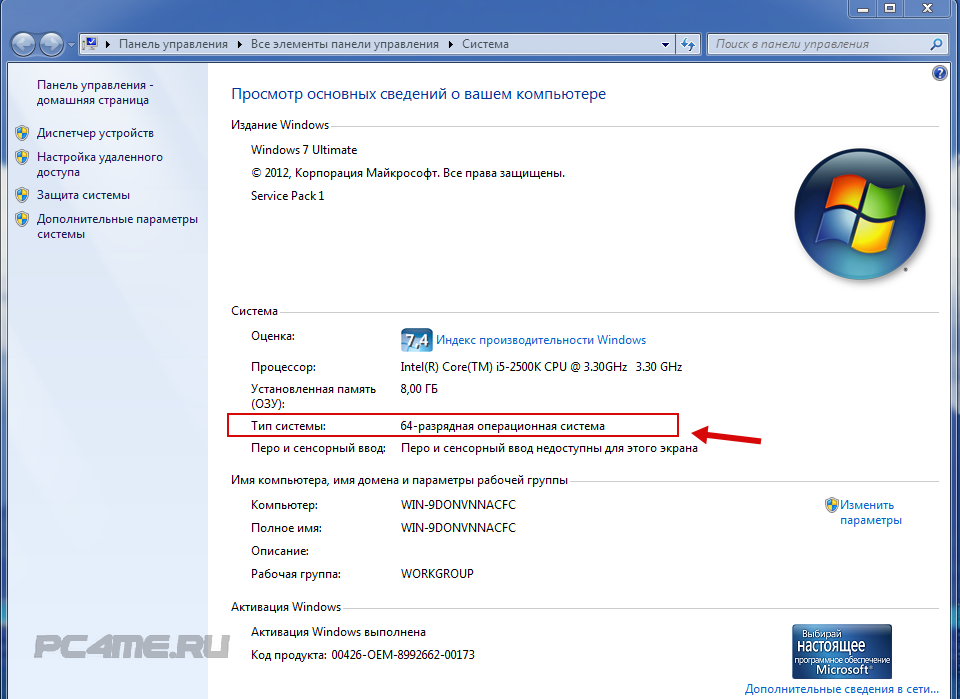 Если вы не знали, x86 относится к 32-битной архитектуре, а x64 означает 64-битную.
Если вы не знали, x86 относится к 32-битной архитектуре, а x64 означает 64-битную.
Стоит ли мне загружать 32-битную или 64-битную Windows?
Сегодня 64-битные версии Windows встречаются гораздо чаще, чем 32-битные версии. Однако то, следует ли вам устанавливать 32-битную или 64-битную Windows, зависит от ваших текущих настроек.
Однако то, следует ли вам устанавливать 32-битную или 64-битную Windows, зависит от ваших текущих настроек.
Если вы покупаете новый ПК с полки, скорее всего, он будет включать в себя 64-разрядную копию Windows.Поскольку 64-битные системы в основном являются стандартом, в наши дни 32-битные процессоры будут поставляться только на машинах начального уровня. С новым ПК с 64-разрядной версией Windows, установленной на 64-разрядном процессоре, все готово.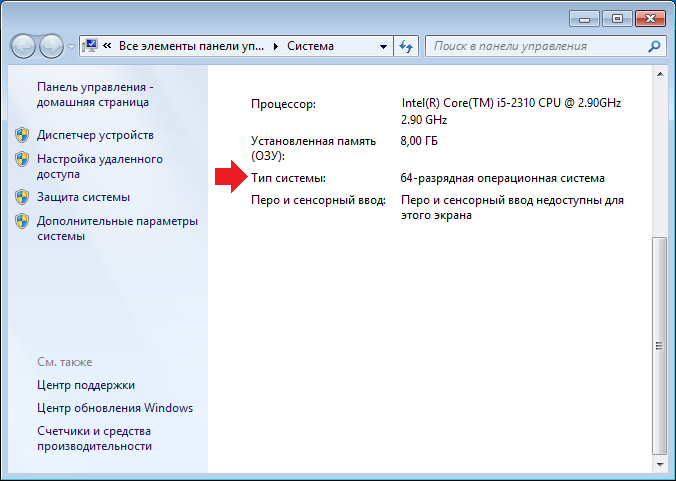
Другое дело, когда вы обновляете текущую установку Windows.Если вы обновляетесь до Windows 10 с более ранней версии, сначала проверьте, является ли ваш процессор 64-разрядным, используя описанный выше метод.
Если это так, вам следует установить 64-битную версию Windows при обновлении. Это обеспечит надежность вашей машины и гарантирует, что вам не придется выполнять еще одно обновление позже. К сожалению, те, у кого 32-битный процессор, могут обновиться только до 32-битной версии Windows.
Это обеспечит надежность вашей машины и гарантирует, что вам не придется выполнять еще одно обновление позже. К сожалению, те, у кого 32-битный процессор, могут обновиться только до 32-битной версии Windows.
Установка правильной версии Windows
Хотя вы все еще можете купить физическую копию Windows 10 в таких магазинах, как Walmart и Best Buy, лучший способ установить Windows 10 для большинства людей — через страницу загрузки Microsoft Windows 10.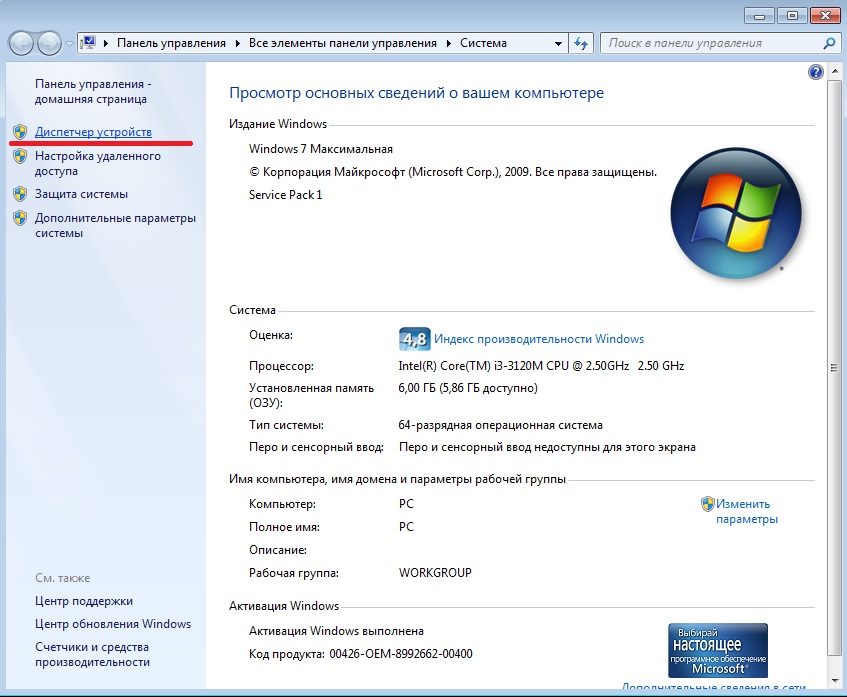
Щелкните Загрузить инструмент сейчас на этой странице, чтобы загрузить средство создания мультимедиа.Это поможет вам обновить текущий компьютер до Windows 10 или создать загрузочный USB-накопитель для установки Windows на другой компьютер.
Когда вы пройдете через шаги, инструмент попросит вас выбрать для установки Architecture , где вы можете выбрать 64-бит или 32-бит .Windows порекомендует вариант на основе того, что обнаружит на вашем компьютере. Снимите отметку с поля Использовать рекомендуемые параметры , если вам нужно изменить его на основе того, что вы нашли ранее.
Снимите отметку с поля Использовать рекомендуемые параметры , если вам нужно изменить его на основе того, что вы нашли ранее.
Вы должны знать, что если вы используете подлинную копию Windows, вы, вероятно, можете бесплатно перейти на Windows 10. Ваш текущий ключ продукта отлично активирует Windows 10. Если вам нужно купить новую лицензию, не беспокойтесь о 64-разрядной или 32-разрядной версии при получении ключа продукта.
Ваш текущий ключ продукта отлично активирует Windows 10. Если вам нужно купить новую лицензию, не беспокойтесь о 64-разрядной или 32-разрядной версии при получении ключа продукта.
Покупка лицензии просто дает вам право активировать и использовать Windows; он не привязан ни к одному из типов архитектуры.
В чем преимущества 64-битной Windows?
youtube.com/embed/IknbgnJLSRY» frameborder=»0″ allow=»accelerometer; autoplay; encrypted-media; gyroscope; picture-in-picture» allowfullscreen=»»/>
Теперь, когда вы знаете, нужна ли вам 32-битная или 64-битная Windows, что на самом деле дает вам 64-битная версия Windows 10?
Самым большим изменением является то, что x64 Windows может обрабатывать гораздо больше оперативной памяти, чем 32-разрядная версия.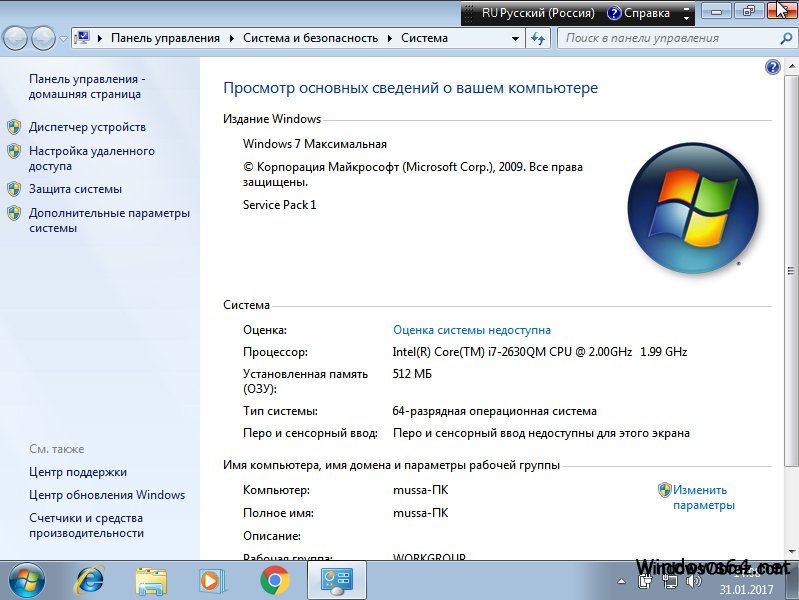 32-разрядные операционные системы ограничивают использование 4 ГБ ОЗУ или меньше. Таким образом, любая установленная вами оперативная память размером более 4 ГБ не может использоваться в 32-разрядной версии Windows. 64-битные системы могут использовать больше оперативной памяти, чем вам когда-либо понадобится (теоретически около 17 миллионов ТБ).
32-разрядные операционные системы ограничивают использование 4 ГБ ОЗУ или меньше. Таким образом, любая установленная вами оперативная память размером более 4 ГБ не может использоваться в 32-разрядной версии Windows. 64-битные системы могут использовать больше оперативной памяти, чем вам когда-либо понадобится (теоретически около 17 миллионов ТБ).
В 64-битной системе Windows вы также заметите две разные папки Program Files на вашем системном диске.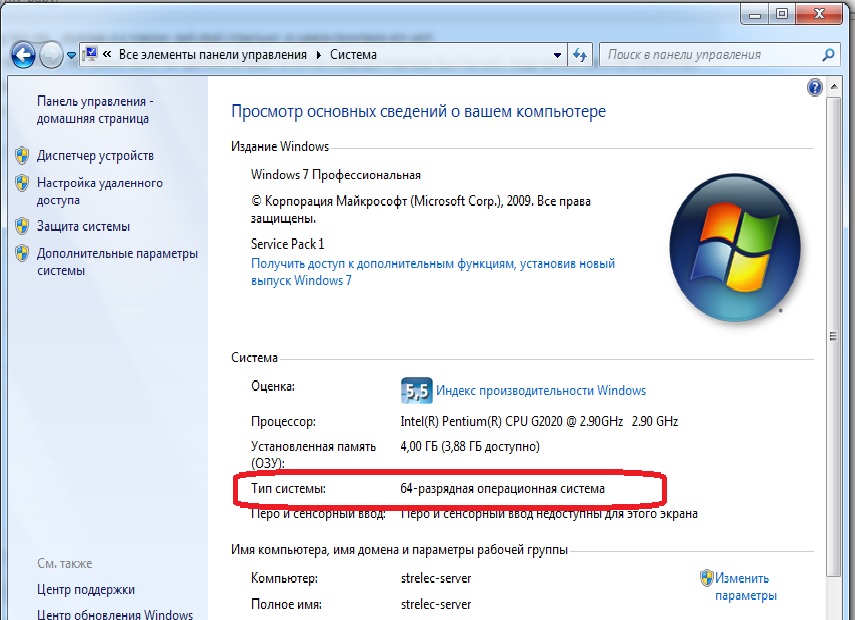 Поскольку 32-битные программы по своей сути отличаются от 64-битных программ, Windows хранит их отдельно.
Поскольку 32-битные программы по своей сути отличаются от 64-битных программ, Windows хранит их отдельно.
Таким образом, всякий раз, когда вы устанавливаете программное обеспечение, созданное для систем x64, оно попадает в папку Program Files .Вместо этого 32-разрядное программное обеспечение помещается в Program Files (x86) . В 32-битной системе вы увидите только одну папку Program Files , поскольку она не может использовать 64-битное программное обеспечение.
Под капотом 64-битная Windows также более безопасна.Большинство улучшений связано с низкоуровневыми настройками, выходящими за рамки этого обзора; Одним из примеров является то, что 64-битная Windows принудительно подписывает драйверы. Хотя эти изменения не делают ОС невосприимчивой к атакам, это более современная архитектура, которую не сдерживают старые эксплойты.
Выбор между 32-битным и 64-битным программным обеспечением
Некоторые приложения, такие как Google Chrome и Microsoft Office, доступны в 64-разрядной версии. Эти версии не обеспечивают значительных улучшений по сравнению с 32-разрядными версиями, но они немного более эффективны и стабильны, чем их 32-разрядные аналоги.
Эти версии не обеспечивают значительных улучшений по сравнению с 32-разрядными версиями, но они немного более эффективны и стабильны, чем их 32-разрядные аналоги.
Тяжелые программы, такие как видеоредакторы и высококачественные игры, лучше работают в своих 64-битных версиях.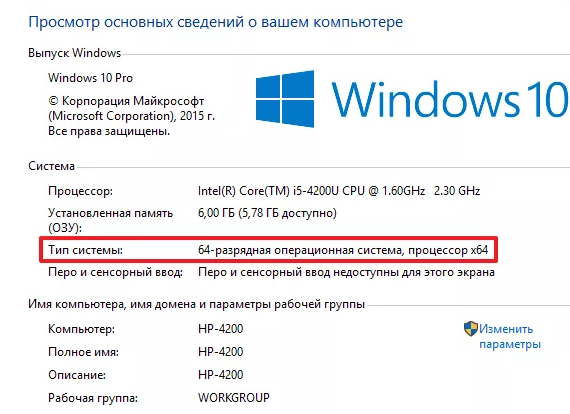 Многозадачность также становится более эффективной.
Многозадачность также становится более эффективной.
В 64-битной системе, если у вас есть выбор между 32-битными и 64-битными приложениями, для лучшей производительности предпочтите 64-битную версию.Но нет ничего плохого в том, чтобы запускать 32-разрядные приложения в 64-разрядной системе, поскольку большинство приложений в любом случае не могут воспользоваться преимуществами различий.
Вы можете увидеть, какие приложения в вашей системе являются 32-битными, открыв диспетчер задач с помощью Ctrl + Shift + Esc и проверив вкладку Процессы .Все, что рядом с названием (32 бит) , еще не 64-битное.
32-битное vs. 64-разрядная версия: другие соображения
64-разрядная версия: другие соображения
Если ваш компьютер / процессор достаточно новый, у вас не должно возникнуть проблем с обновлением до 64-разрядной версии Windows.
Если процессор вашего компьютера был одним из первых, кто имел 64-разрядную архитектуру, он мог бы не поддерживать некоторые второстепенные функции. Это может вызвать проблемы с 64-битной Windows, но вы можете запустить такой инструмент, как 64-битный Checker, чтобы убедиться, что ваше оборудование готово к работе с 64-битной Windows.
Это может вызвать проблемы с 64-битной Windows, но вы можете запустить такой инструмент, как 64-битный Checker, чтобы убедиться, что ваше оборудование готово к работе с 64-битной Windows.
Если вы используете 32-разрядную версию Windows и планируете обновление, вам необходимо выполнить чистую установку.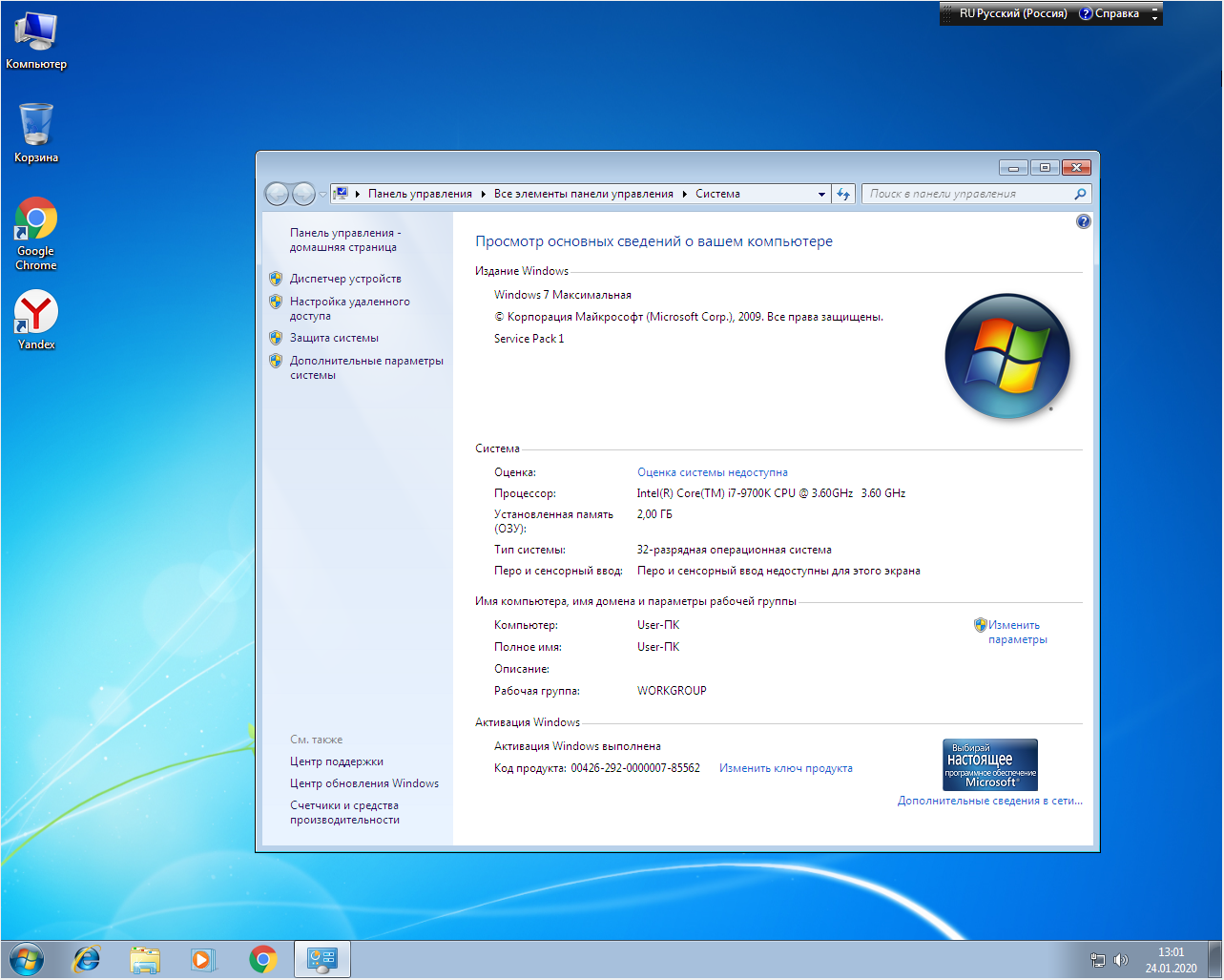 Нет простого способа обновления, например, при обновлении Windows 7 до Windows 10. Ознакомьтесь с нашим руководством по обновлению Windows 10 с 32 до 64-разрядной, когда будете готовы.
Нет простого способа обновления, например, при обновлении Windows 7 до Windows 10. Ознакомьтесь с нашим руководством по обновлению Windows 10 с 32 до 64-разрядной, когда будете готовы.
Кроме того, при работе с 64-битной Windows необходимо убедиться, что ваше оборудование совместимо. Центр обновления Windows должен автоматически найти драйверы для ваших внутренних компонентов, но для устаревших принтеров или других старых периферийных устройств может не быть 64-разрядного драйвера.
Центр обновления Windows должен автоматически найти драйверы для ваших внутренних компонентов, но для устаревших принтеров или других старых периферийных устройств может не быть 64-разрядного драйвера.
Архаичные 16-битные приложения, такие как игры для DOS, также не будут работать в 64-битных версиях Windows. Вам нужно будет использовать обходные пути для запуска старого программного обеспечения в 64-битной Windows 10.
Вам нужно будет использовать обходные пути для запуска старого программного обеспечения в 64-битной Windows 10.
Нужна ли мне 64-битная Windows?
Для большинства людей 64-битная Windows является сегодняшним стандартом, и вы должны использовать ее, чтобы воспользоваться преимуществами функций безопасности, повышения производительности и увеличения объема оперативной памяти. Единственные причины, по которым вы хотите придерживаться 32-битной Windows:
Единственные причины, по которым вы хотите придерживаться 32-битной Windows:
- Ваш компьютер оснащен 32-битным процессором .Поскольку для установки 64-разрядной Windows вам придется купить новую машину, придерживайтесь того, что у вас есть. Обязательно купите 64-разрядную машину для своего следующего компьютера.
- Вы используете устаревшее программное обеспечение или устройства .
 Поскольку 32-битная Windows широко использовалась в течение многих лет, старые устройства предлагали только 32-битные драйверы. Если вашему принтеру 20 лет, он, вероятно, не будет работать в 64-битной Windows.
Поскольку 32-битная Windows широко использовалась в течение многих лет, старые устройства предлагали только 32-битные драйверы. Если вашему принтеру 20 лет, он, вероятно, не будет работать в 64-битной Windows.- Надеюсь, вы не занимаетесь повседневной работой с программным обеспечением десятилетней давности, но если вы это сделаете, вам, вероятно, следует воздержаться от обновления до 64-битной Windows.В любом случае подумайте об обновлении этих инструментов, чтобы вы могли модернизировать свою систему.
Если у вас возникнут проблемы с установкой приложений после обновления до 64-разрядной версии Windows, узнайте, что делать, если программное обеспечение Windows не устанавливается.
Как создать новую учетную запись Apple ID на любом устройстве Учетная запись Apple ID необходима для загрузки приложений, прослушивания Apple Music, резервного копирования в iCloud и т. Д.Вот как его создать.
Д.Вот как его создать.
Бен — заместитель редактора и менеджер по адаптации в MakeUseOf.Он оставил свою работу в сфере ИТ, чтобы писать полный рабочий день в 2016 году, и никогда не оглядывался назад. В качестве профессионального писателя он освещал технические руководства, рекомендации по видеоиграм и многое другое уже более шести лет.
Ещё от Ben StegnerПодпишитесь на нашу рассылку новостей
Подпишитесь на нашу рассылку, чтобы получать технические советы, обзоры, бесплатные электронные книги и эксклюзивные предложения!
Еще один шаг…!
Подтвердите свой адрес электронной почты в только что отправленном вам электронном письме.
Какая у меня операционная система? 32-битный или 64-битный?
Какая у меня операционная система ? Я столкнулся с этой дилеммой, когда мне нужно было загрузить бесплатный файл с веб-сайта Microsoft, и мне было предложено два варианта загрузки. Я мог загрузить файл в 32-битной или 64-битной версии, в зависимости от того, какая из них подходит моей операционной системе. Также посмотрите, что такое 64 бит?
Но вопрос остался, какая у меня операционная система ? Вам действительно нужно знать, есть ли у вас Windows XP Home, Windows XP Professional, Windows Vista Home, Premium, Ultimate или Business? Этот список можно продолжить.Может быть, у вас Windows Seven. Также средний пользователь понятия не имеет, в чем разница между 32-битной операционной системой и 64-битной, поэтому я покажу вам, как узнать, какая из них работает на вашем компьютере.
Начнем с основ компьютера:
Что такое процессор?
Процессор — это основной компонент компьютера, подключенный к материнской плате. Технически это называется центральным процессором или сокращенно ЦП. Это мозг компьютера, потому что он обрабатывает всю информацию и данные.Чем больше ваш процессор, тем быстрее ваш компьютер выполняет ваши задачи. Если у вас 64-битный процессор, он, вероятно, будет достаточно быстрым, поскольку это новая технология. Мы также упомянули компоненты компьютера в статье по базовой компьютерной терминологии.
Технически это называется центральным процессором или сокращенно ЦП. Это мозг компьютера, потому что он обрабатывает всю информацию и данные.Чем больше ваш процессор, тем быстрее ваш компьютер выполняет ваши задачи. Если у вас 64-битный процессор, он, вероятно, будет достаточно быстрым, поскольку это новая технология. Мы также упомянули компоненты компьютера в статье по базовой компьютерной терминологии.
Что такое операционная система?
Операционная система — это программное обеспечение, которое вы устанавливаете на свой компьютер и которое позволяет вам управлять компьютером. Windows — это операционная система. Если вы хотите узнать, какая у вас операционная система, это очень просто.Вам необходимо знать, какая операционная система установлена на вашем компьютере, чтобы вы могли загрузить нужные драйверы и совместимое программное обеспечение.
Какая у меня операционная система?
Если вам интересно, какая у вас Windows XP, Windows Vista или Windows Seven, это очень легко узнать. Если вам интересно, является ли ваш компьютер 32-битным или 64-битным, читайте дальше по странице. Меня часто спрашивают: «Какая у меня операционная система?» Я бы подумал, что это хорошо известные компьютерные основы, которые нужно знать, однако многие не знают ответа.Среднестатистический пользователь компьютера не работает со всеми версиями Windows так часто, как я, поэтому откуда им знать?
Если вам интересно, является ли ваш компьютер 32-битным или 64-битным, читайте дальше по странице. Меня часто спрашивают: «Какая у меня операционная система?» Я бы подумал, что это хорошо известные компьютерные основы, которые нужно знать, однако многие не знают ответа.Среднестатистический пользователь компьютера не работает со всеми версиями Windows так часто, как я, поэтому откуда им знать?
1. Перейдите в начальное меню . Это применимо ко всем версиям Windows.
2. Щелкните в меню на панели управления .
3. Дважды щелкните на значке системы . Если вы не видите все красивые значки, нажмите ссылку, чтобы просмотреть панель управления в классическом виде .
4. Вы увидите все детали перед собой. См. Снимок экрана ниже. Нажмите на картинку, чтобы увеличить ее. Здесь вы можете увидеть, какая у вас операционная система.
На приведенном выше снимке экрана показана перспектива Windows, а на снимке ниже — Windows XP. Выглядит иначе, но информационный результат тот же. Они оба говорят вам, какая у вас операция.
Информация, которую я вижу здесь:
- Какая у меня операционная система, версия и пакет обновлений.
- Сколько у меня компьютерной памяти.
- Какой у меня процессор.
- Какая скорость у процессора.
- Если у меня 32-битный или 64-битный процессор. (Иногда не отображается на старом компьютере)
Какая у меня операционная система, 32-разрядная или 64-разрядная?
64-разрядная операционная система — это операционная система, например Windows XP или Windows Vista, которая была специально разработана для компьютеров с 64-разрядным процессором. Вы не можете использовать 64-битное программное обеспечение на компьютере с 32-битным процессором, но вы можете использовать 32-битное программное обеспечение с 64-битным процессором.
На что обращать внимание:
- Для 64-разрядной версии операционной системы 64-разрядная операционная система отображается для типа системы в разделе Система
- Для 32-разрядной версии операционной системы 32-разрядная операционная система отображается для типа системы в разделе «Система».
- Кроме того, версия на базе x86 означает 32-разрядную версию операционной системы. Microsoft Win32 использует процессор x86 в 32-битном плоском режиме.
Какая у меня операционная система 32- или 64-разрядная?
Windows XP
- Перейти в начальное меню .
- Выберите все программы.
- Затем выберите принадлежностей , затем системных инструментов.
- Теперь выберите системную информацию.
- См. Снимок экрана ниже.

Если написано x86, значит, у вас 32-битная операционная система. Если в области процессора упоминается 64 или AMD64, это означает, что у вас 64-разрядный процессор.Если там написано Microsoft Windows XP Professional x64 Edition Version, значит, это 64-разрядная операционная система. Однако, как вы можете видеть сверху, там написано Microsoft Windows XP Professional, а процессор начинается с X86, поэтому это 32-разрядный процессор с 32-разрядной операционной системой.
На снимке экрана выше показана 64-битная операционная система, что означает, что у меня также есть 64-битный процессор, позволяющий это сделать.
Windows Vista
В Windows Vista можно узнать точно так же.Меню Пуск> Программы> Стандартные> Системные инструменты> Системная информация. Вы также можете ввести систему слов в строку поиска в меню «Пуск».
Выгодная цена: Если вы обнаружите, что у вас 64-битный процессор, попробуйте эту операционную систему Windows Seven менее чем за 100 долларов!
Windows 7 Home Premium, 64-разрядная версия
Какая у меня операционная система? Другой способ узнать, какая у вас операционная система : 32-разрядная или 64-разрядная.
1.Перейдите на панель управления , перейдя в меню «Пуск» в нижнем левом углу.
2. Щелкните значок системы .
3. Информация будет там.
4. См. Снимок экрана ниже. У меня 32-разрядная операционная система .
На моем ноутбуке установлена 64-разрядная операционная система , поскольку на ноутбуке установлен 64-разрядный процессор.
Как узнать, какая у меня операционная система на неисправном компьютере?
Просто скажите, что вы не можете войти в свой компьютер и хотите знать, следует ли вам форматировать компьютер в 32-битной или 64-битной операционной системе? Скважина
Какую версию Windows мне следует установить? 32 бит или 64 бит?
Чтобы установить 64-разрядную версию Windows Vista, вам понадобится процессор, способный работать с 64-разрядной версией Windows.Преимущества использования 64-разрядной операционной системы наиболее очевидны, когда на вашем компьютере установлен большой объем оперативной памяти (ОЗУ) (обычно 4 ГБ ОЗУ или более). В таких случаях, поскольку 64-разрядная операционная система может обрабатывать большие объемы памяти более эффективно, чем 32-разрядная операционная система, 64-разрядная операционная система может быть более отзывчивой при одновременном запуске нескольких программ и частом переключении между ними. . Источник
В таких случаях, поскольку 64-разрядная операционная система может обрабатывать большие объемы памяти более эффективно, чем 32-разрядная операционная система, 64-разрядная операционная система может быть более отзывчивой при одновременном запуске нескольких программ и частом переключении между ними. . Источник
Каковы преимущества и недостатки 64-битной системы?
- Вам нужно будет установить 64-битные драйверы для всех ваших надстроек, таких как принтер, USB-накопитель, цифровая камера и т. Д.Вот почему у людей были проблемы с 64-битной системой. Однако со временем технология становится все лучше и совершеннее… Скоро драйверы будут доступны для большинства устройств.
- Если у вас 64-битный процессор и 64-битная операционная система, вам потребуются 64-битные программные приложения, такие как офисные программы, редакторы изображений и т. Д.
- В настоящее время доступно не так много совместимого программного обеспечения, однако ситуация меняется.

- 64-разрядная операционная система Vista не поддерживает 32-разрядное программное обеспечение.
- 64-разрядный процессор AMD поддерживает как 32-разрядные, так и 64-разрядные операционные системы.
- 64-разрядная операционная система Vista имеет значительные улучшения в отношении функций безопасности и предлагает 32-разрядную версию. Новые функции, которые предотвращают и практически делают невозможными системные атаки.
- Vista Home Basic 64 бит поддерживает до 8 ГБ ОЗУ, Vista Home Premium 64 бит поддерживает до 16 ГБ, а Vista Business, Enterprise и Ultimate 64 бит поддерживает до 128 ГБ, тогда как 32-разрядная Vista поддерживает 4 ГБ или RAM.
- 64-битный процессор сделан с более продвинутыми процессами, имеет больше функций и, конечно же, имеет более высокую скорость.
Примечания: 32-разрядная и 64-разрядная операционная система
- Вы можете выполнить обновление с 64-разрядной версии XP до 64-разрядной версии Vista, но не с 32-разрядной версии Vista до 64-разрядной версии Vista.

- Если вы используете 64-битную операционную систему, мы должны предполагать, что у вас также 64-битный процессор.
- Вы также можете ввести winmsd.exe в поле выполнения, чтобы появилось окно системной информации.
- Вы также можете нажать КЛЮЧ WIN и сделать паузу, чтобы открыть свойства системы. Иногда информация есть.
- Теперь, когда вы знаете, какая у вас 32-битная или 64-битная система, узнайте больше о вашем компьютере.
- Подробнее о 32- и 64-разрядной Windows см. На веб-сайте Microsoft.
- Также посмотрите, что такое 64 бит?
Если вы все еще спрашиваете, какая у меня операционная система, оставьте комментарий ниже?
3. Использование Python в Windows — Python 3.9.1 документация
Цель этого документа — дать обзор поведения Windows, которое вам следует знать об использовании Python в Microsoft Windows.
В отличие от большинства систем и служб Unix, Windows не включает систему
поддерживала установку Python.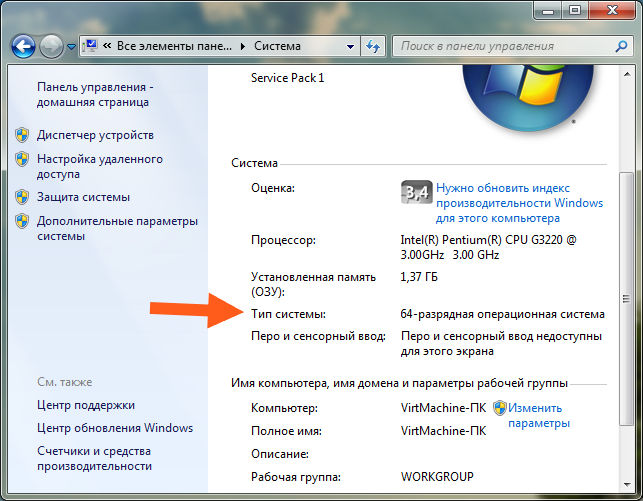 Чтобы сделать Python доступным, команда CPython
на протяжении многих лет компилирует установщики Windows (пакеты MSI) для каждого выпуска. Эти установщики
в первую очередь предназначены для добавления установки Python для каждого пользователя с
основной интерпретатор и библиотека, используемые одним пользователем.Установщик также
возможность установки для всех пользователей одной машины, а отдельный ZIP-файл
доступен для локальных приложений.
Чтобы сделать Python доступным, команда CPython
на протяжении многих лет компилирует установщики Windows (пакеты MSI) для каждого выпуска. Эти установщики
в первую очередь предназначены для добавления установки Python для каждого пользователя с
основной интерпретатор и библиотека, используемые одним пользователем.Установщик также
возможность установки для всех пользователей одной машины, а отдельный ZIP-файл
доступен для локальных приложений.
Как указано в PEP 11 , версия Python поддерживает только платформу Windows. в то время как Microsoft считает, что платформа находится под расширенной поддержкой. Это значит, что Python 3.9 поддерживает Windows 8.1 и новее. Если вам требуется Windows 7 поддержки, установите Python 3.8.
Для Windows доступно несколько различных установщиков, каждый с определенные преимущества и недостатки.
Полная программа установки содержит все компоненты и является лучшим вариантом для
разработчики, использующие Python для любого проекта.
Пакет Microsoft Store — это простая установка Python, подходящая для запуск сценариев и пакетов, а также использование IDLE или других сред разработки. Требуется Windows 10, но его можно безопасно установить, не повреждая другие программы. Он также предоставляет множество удобных команд для запуска Python и его инструменты.
Nuget.org-пакеты — это легкие установки, предназначенные для непрерывного системы интеграции. Его можно использовать для сборки пакетов Python или запуска скриптов, но не обновляется и не имеет инструментов пользовательского интерфейса.
Встраиваемый пакет — это минимальный пакет Python, подходящий для встраивание в более крупное приложение.
3.1. Полный установщик
3.1.1. Этапы установки
Для загрузки доступны четыре установщика Python 3.9 — по два для каждого
32-битные и 64-битные версии интерпретатора.Веб-установщик — это небольшой
начальная загрузка, и он автоматически загрузит необходимые компоненты как
необходимо. Автономный установщик включает компоненты, необходимые для
установка по умолчанию и требуется только подключение к Интернету для дополнительного
функции. См. Раздел Установка без загрузки, чтобы узнать о других способах избежать загрузки.
во время установки.
Автономный установщик включает компоненты, необходимые для
установка по умолчанию и требуется только подключение к Интернету для дополнительного
функции. См. Раздел Установка без загрузки, чтобы узнать о других способах избежать загрузки.
во время установки.
После запуска установщика можно выбрать один из двух вариантов:
Если вы выбрали «Установить сейчас»:
Вам не не нужно быть администратором (если только не обновление системы для Требуется библиотека времени выполнения C, или вы устанавливаете Python Launcher для Windows для всех пользователей)
Python будет установлен в ваш каталог пользователя
Программа запуска Python для Windows будет установлена в соответствии с параметром внизу первой страницы
Будут установлены стандартная библиотека, набор тестов, программа запуска и пип
Если выбрано, каталог установки будет добавлен в ваш
ПУТЬЯрлыки будут видны только текущему пользователю
Выбор «Настроить установку» позволит вам выбрать функции для
install, место установки и другие параметры или действия после установки. Чтобы установить отладочные символы или двоичные файлы, вам нужно будет использовать эту опцию.
Чтобы установить отладочные символы или двоичные файлы, вам нужно будет использовать эту опцию.
Чтобы выполнить установку для всех пользователей, выберите «Настроить установка». В данном случае:
Вам может потребоваться предоставить административные учетные данные или разрешение
Python будет установлен в каталог Program Files
Программа запуска Python для Windows будет установлена в каталог Windows
Дополнительные функции могут быть выбраны во время установки
Стандартная библиотека может быть предварительно скомпилирована в байт-код
Если выбрано, каталог установки будет добавлен в систему
ПУТЬЯрлыки доступны для всех пользователей
Скачать Turbo C ++ для Windows 7, 8, 8.1 и Windows 10 (32-64 бит) с полноэкранным / оконным режимом и многими другими дополнительными функциями.
Загрузите Turbo C ++ для Windows 7, 8, 8.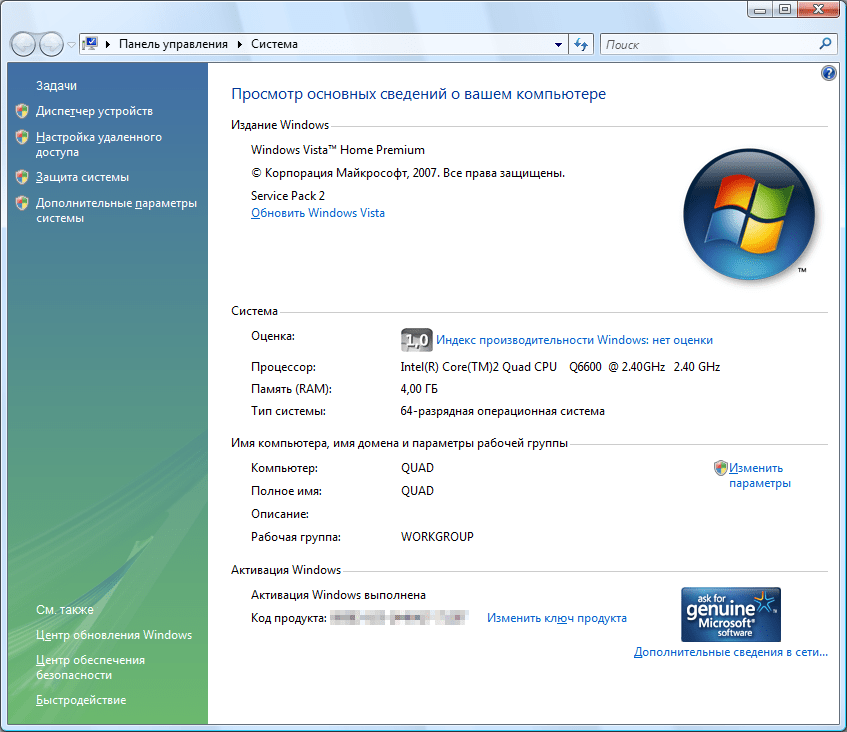 1 и Windows 10 (32-64 бит) с полноэкранным / оконным режимом и многими другими дополнительными функциями.
1 и Windows 10 (32-64 бит) с полноэкранным / оконным режимом и многими другими дополнительными функциями.1. Как установить Turbo C ++
| Шаг 1 | Загрузите Turbo C ++ 3.2 отсюда Загрузите Turbo C ++ |
| Шаг 2 | Если на вашем компьютере установлена какая-либо предыдущая версия «Turbo C ++», сначала удалите ее. |
| Шаг 3 | Распакуйте загруженный файл «Turbo C ++ 3.2.zip». |
| Шаг 4 | Запустите файл «setup.exe». |
| Шаг 5 | Следуйте инструкциям по установке. | Шаг 6 | В случае возникновения какой-либо ошибки, пожалуйста, ознакомьтесь с решением типичных проблем Turbo C ++ здесь. |
2. Как использовать Turbo C ++
- Дважды щелкните ярлык «Turbo C ++» на рабочем столе.

- Если вы хотите запустить Turbo C ++ в полноэкранном режиме, просто нажмите кнопку «Запустить Turbo C ++»
- «ИЛИ» Если вы не хотите использовать полноэкранный режим, снимите флажок «Полноэкранный режим» и нажмите кнопку «Начать Turbo C ++».
3.Системное требование
| Операционная система | Предварительное требование |
| Windows 10, 8.1 и 8 | Нет предварительного требования |
| Windows 7, Vista и XP | Требуется платформа .NET 4.5 |
4. Учебники
5. Другие полезные ссылки
↑ ↓ Переход вверх / вниз
Войти Перейти к статье
/ Найти новый термин
Esc Закрыть поиск
Вы успешно подписались на Developer Insider Большой! Затем завершите оформление заказа, чтобы получить полный доступ к Developer Insider.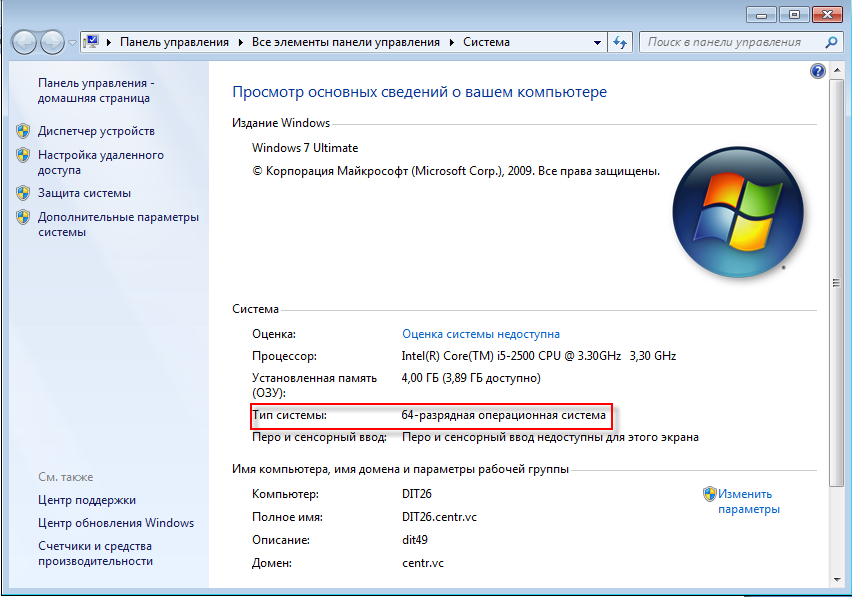 Добро пожаловать! Вы успешно вошли в систему
Успех! Ваша учетная запись полностью активирована, теперь у вас есть доступ ко всему контенту.moonreddittwittergithublinkedinyoutubeinstagramfacebookpinterestwhatsappsunnyusersearcharrow-roundsendglobestarlinkchatarrowclosefavorite
Добро пожаловать! Вы успешно вошли в систему
Успех! Ваша учетная запись полностью активирована, теперь у вас есть доступ ко всему контенту.moonreddittwittergithublinkedinyoutubeinstagramfacebookpinterestwhatsappsunnyusersearcharrow-roundsendglobestarlinkchatarrowclosefavoriteWindows 64-битная или 32-битная? Выясни это!
Во время установки программного обеспечения вам иногда необходимо узнать количество бит вашей операционной системы Windows. Узнайте, как это узнать.
«Мой компьютер 32- или 64-разрядный?» , — спросила Клара, когда она пыталась установить программное обеспечение на свой компьютер. Когда она зашла на веб-сайт, чтобы загрузить программное обеспечение, ее попросили выбрать между 32-битной версией и 64-битной версией.Клара не знала, какой выбрать.
Количество бит (64 или 32 бит) вашей Windows указывает, сколько данных ваш компьютер может обработать в данный момент времени. Чем больше количество бит, тем быстрее вычисления.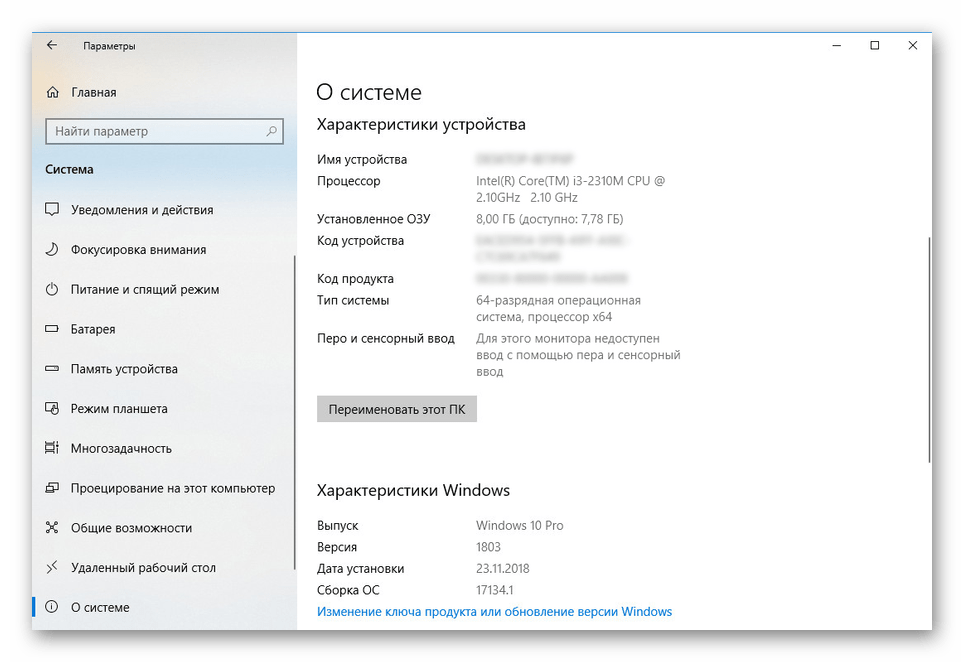 r. Иногда, особенно при установке программного обеспечения, становится важным знать количество бит Windows, которую вы используете. Вот как это узнать.
r. Иногда, особенно при установке программного обеспечения, становится важным знать количество бит Windows, которую вы используете. Вот как это узнать.
Windows 8
- Откройте проводник Windows.
- Щелкните правой кнопкой мыши Компьютер и выберите Свойства
- В появившемся окне будет показано количество битов под Тип системы head
Windows Vista, Windows 7
- Нажмите Пуск, введите система в поле Начать поиск, а затем щелкните Сведения о системе в списке Программы.
- Когда на панели навигации выбрана Сводка по системе, операционная система отображается следующим образом:
- Для 64-разрядной версии операционной системы : ПК на базе x64 отображается для типа системы в разделе Элемент.
- Для 32-разрядной версии операционной системы : ПК на базе x86 отображается для типа системы в разделе Элемент.

Windows XP
- Нажмите «Пуск», затем нажмите «Выполнить».
- Введите winmsd.exe и нажмите кнопку ОК.
- Когда на панели навигации выбрано «Сводка системы», найдите «Процессор» в разделе «Элемент» на панели сведений. Обратите внимание на значение.
- Если значение, соответствующее параметру «Процессор», начинается с x86 , компьютер работает под управлением 32-разрядной версии Windows.
- Если значение, соответствующее Процессору, начинается с ia64 или AMD64 , на компьютере установлена 64-разрядная версия Windows.
Итак, теперь вы знаете, какой у вас компьютер и Windows — 32-разрядная или 64-разрядная ?! Надеюсь, это поможет и сэкономит вам время при поиске ответа на простой, но, казалось бы, загадочный вопрос! Не стесняйтесь спрашивать меня, есть ли у вас какие-либо вопросы по этой теме.Я буду рад вам помочь. Спасибо за использование TechWelkin.
 Эти значения используются для сопоставления адреса ячеек памяти, присутствующих в физической памяти. Итак, 2 32 = 4 гигабайта — это объем оперативки, к которой может получить доступ 32-битный процессор;
Эти значения используются для сопоставления адреса ячеек памяти, присутствующих в физической памяти. Итак, 2 32 = 4 гигабайта — это объем оперативки, к которой может получить доступ 32-битный процессор; Кроме того, используемые драйверы и приложения также должны поддерживать новую архитектуру.
Кроме того, используемые драйверы и приложения также должны поддерживать новую архитектуру. Когда установлена дополнительная ОП, 32-разрядные системы не могут ею воспользоваться из-за ограничений адресуемого пространства. Но 64-битные системы на это способны, что часто приводит к значительному повышению производительности компьютера;
Когда установлена дополнительная ОП, 32-разрядные системы не могут ею воспользоваться из-за ограничений адресуемого пространства. Но 64-битные системы на это способны, что часто приводит к значительному повышению производительности компьютера; Несмотря на то, что 64-разрядная ОС поддерживает все больше программ, для тех, кто все еще использует старые, надежные и часто функциональные аппаратные средства, переезд на новую архитектуру может оказаться весьма болезненным. Маловероятно, что 64-разрядные драйверы доступны для более старых систем и оборудования;
Несмотря на то, что 64-разрядная ОС поддерживает все больше программ, для тех, кто все еще использует старые, надежные и часто функциональные аппаратные средства, переезд на новую архитектуру может оказаться весьма болезненным. Маловероятно, что 64-разрядные драйверы доступны для более старых систем и оборудования; Программные файлы
Программные файлы 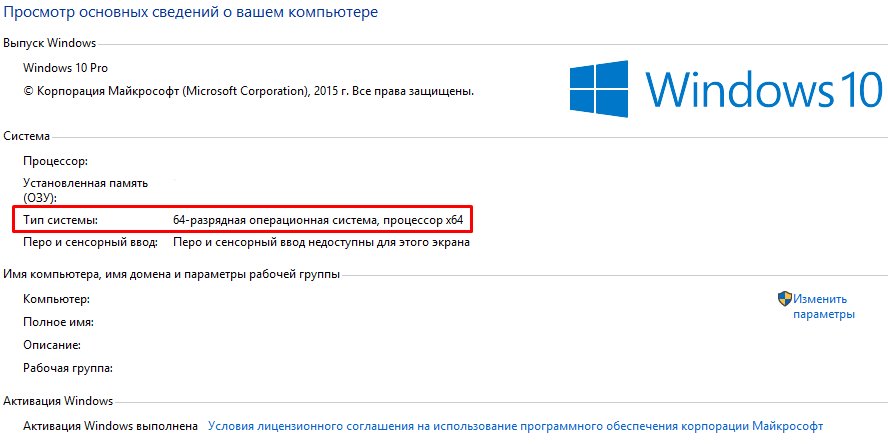 64-разрядная версия: другие соображения
64-разрядная версия: другие соображения  Поскольку 32-битная Windows широко использовалась в течение многих лет, старые устройства предлагали только 32-битные драйверы. Если вашему принтеру 20 лет, он, вероятно, не будет работать в 64-битной Windows.
Поскольку 32-битная Windows широко использовалась в течение многих лет, старые устройства предлагали только 32-битные драйверы. Если вашему принтеру 20 лет, он, вероятно, не будет работать в 64-битной Windows.





Ваш комментарий будет первым